
Instalace ovladaþe Instalace programu
SyncMaster 720NA

j
Nedodržování pravidel označených tímto symbolem může mít za následek úraz nebo poškození
zařízení.
Tento symbol označuje informace, které
Zákaz
e třeba v každém případě přečíst a
porozumět jim.
Nerozebírat! Odpojte napájecí kabel ze zásuvky.
Nedotýkat se!
Nutnost uzemnění jako prevence zásahu
elektrickým proudem
Napájení
Nepoužíváte-li monitor delší dobu, přepněte počítač do úsporného (spícího) režimu
(DPMS). Používáte-li spořič obrazovky, aktivujte jej.
Nepoužívejte poškozenou nebo uvolněnou zásuvku.
z
Hrozí riziko zásahu elektrickým proudem nebo požáru.

Nevytahujte zástrčku uchopením za kabel, ani se nedotýkejte zástrčky
vlhkýma rukama.
Hrozí riziko zásahu elektrickým proudem nebo požáru.
z
Používejte pouze řádně uzemněnou zásuvku a zástrčku.
Nesprávné uzemnění může způsobit zásah elektrickým proudem nebo
z
poškození zařízení.
Kabel napájení zapojte tak, aby nedošlo k jeho uvolnění.
Špatné zapojení může způsobit požár.
z
Kabely příliš neohýbejte, ani na ně nestavte těžké předměty, které by mohly
způsobit poškození kabelů.
V opačném případě hrozí riziko zásahu elektrickým proudem nebo požár.
z
Nepřipojujte do jedné zásuvky příliš mnoho produžovacích kabelů.
z Může to způsobit požár.
Instalace
Vždy kontaktujte autorizované servisní středisko, pokud monitor instalujete v místě s
vysokou prašností, vysokými nebo nízkými teplotami, vysokou vlhkostí, v místě, kde se
používají chemikálie, a na místech s nepřetržitým provozem, např. letiště, vlakové
nádraží atd.
Pokud tak neučiníte, může to vést k vážnému poškození monitoru.
Monitor umístěte v prostředí s nízkou vlhkostí a minimem prachu.
V opačném případě by uvnitř monitoru mohlo dojít ke zkratu nebo požáru.
z
Při přemisťování monitoru dejte pozor, ať jej neupustíte.
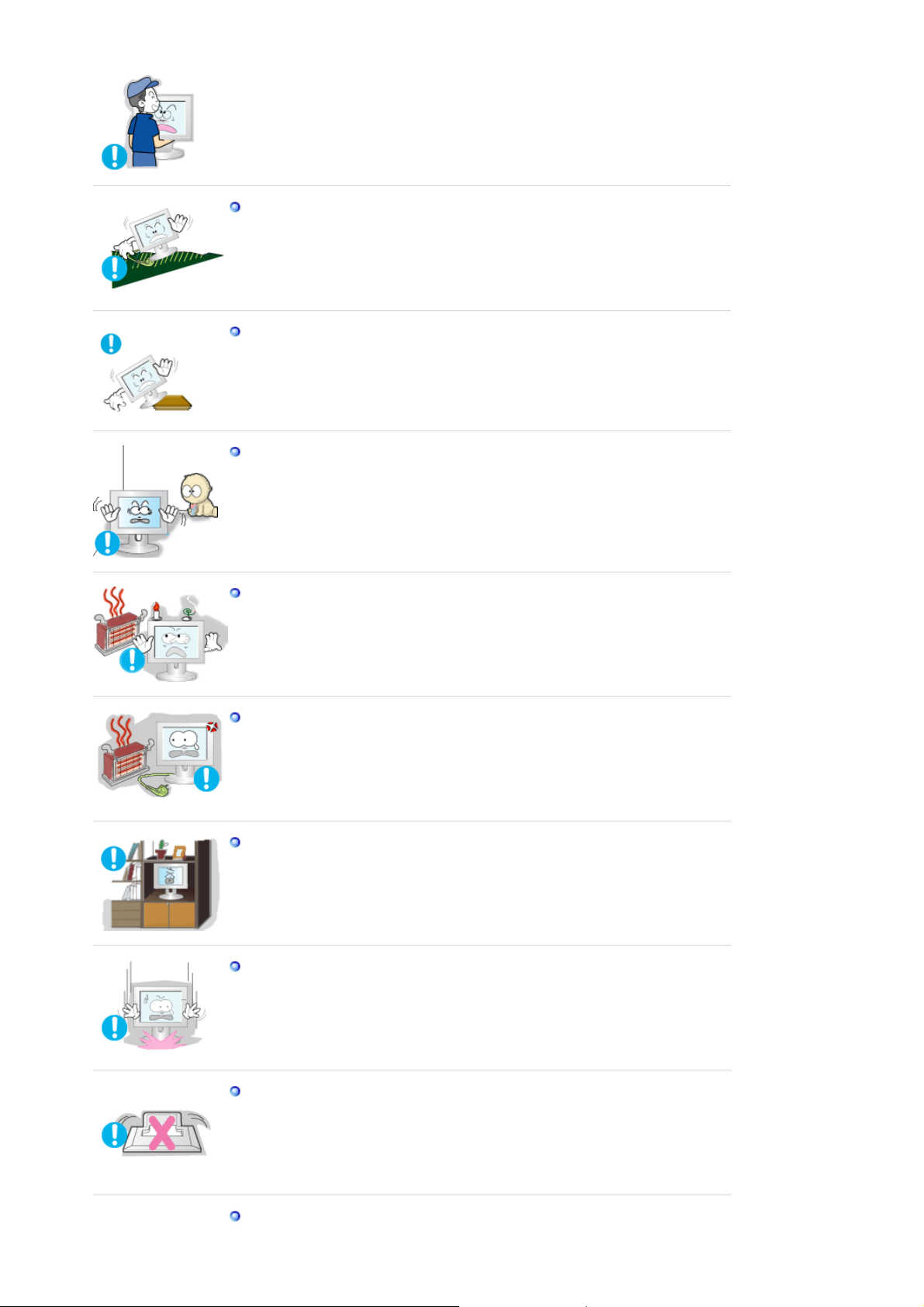
z Můžete tím způsobit jeho poškození nebo se zranit.
Nainstalujte základnu monitoru do vitríny nebo na polici tak, aby ji konec
základny nepřesahoval.
Pád zařízení může vést k jeho poškození nebo způsobit poranění.
z
Neumisťujte výrobek na nestabilní nebo malé plochy.
Umístěte výrobek na rovnou, stabilní plochu, v opačném případě může dojít k
z
jeho pádu a zranění blízko se nacházejících osob, zejména dětí.
Neumísťujte výrobek na podlahu.
Někdo, zvláště děti, by o něj mohl zakopnout.
z
Nepřibližujte k výrobku hořlavé předměty jako svíčky, insekticidy nebo
cigarety.
Jinak může dojít k požáru.
z
Zajistěte dostatečnou vzdálenost napájecího kabelu od topných zařízení.
Roztavená izolace může být příčinou úrazu elektrickým proudem nebo požáru.
z
Výrobek neumisťujte na místa se špatnou ventilací, např. na polici na knihy, do
skříně atd.
Zvýšení teploty uvnitř zařízení může způsobit požár.
z
Pokládejte monitor opatrně.
Při neopatrném zacházení jej můžete poškodit nebo zničit.
z
Nepokládejte monitor na obrazovku.
Můžete poškodit povrch obrazovky.
z
Instalaci nástěnné konzoly je třeba svěřit vyškolenému odborníkovi.

Čistění
z Instalace neškolenou osobou může mít za následek zranění.
Používejte vždy pouze montážní zařízení popsané v přiručce.
z
Při instalaci zařízení kvůli proudění vzduchu zajistěte, aby bylo umístěno
alespoň 10 cm od zdi.
Špatné větrání může způsobit zvýšení teploty uvnitř zařízení, což má za
z
následek zkrácení životnosti součástí a zhoršení výkonu.
Čistíte-li skříň monitoru nebo obrazovku, používejte mírně navlhčený měkký hadřík.
Nerozprašujte čisticí prostředek přímo na monitor.
Používejte doporučený čisticí prostředek a měkký hadřík.
Zaprášené a špinavé konektory monitoru vyčistěte suchým hadříkem.
z Špinavý konektor může způsobit zásah elektrickým proudem nebo požár.
Před čištěním výrobku jej odpojte od napájení.
V opačném případě může dojít k úrazu elektrickým proudem nebo požáru.
z
Vytáhněte zástrčku napájecího kabelu ze zásuvky a očistěte výrobek měkkým
suchým hadříkem.
Nepoužívejte chemikálie jako vosk, benzen, alkohol, ředidla, insekticidy,
z
osvěžovače vzduchu, maziva nebo saponáty.
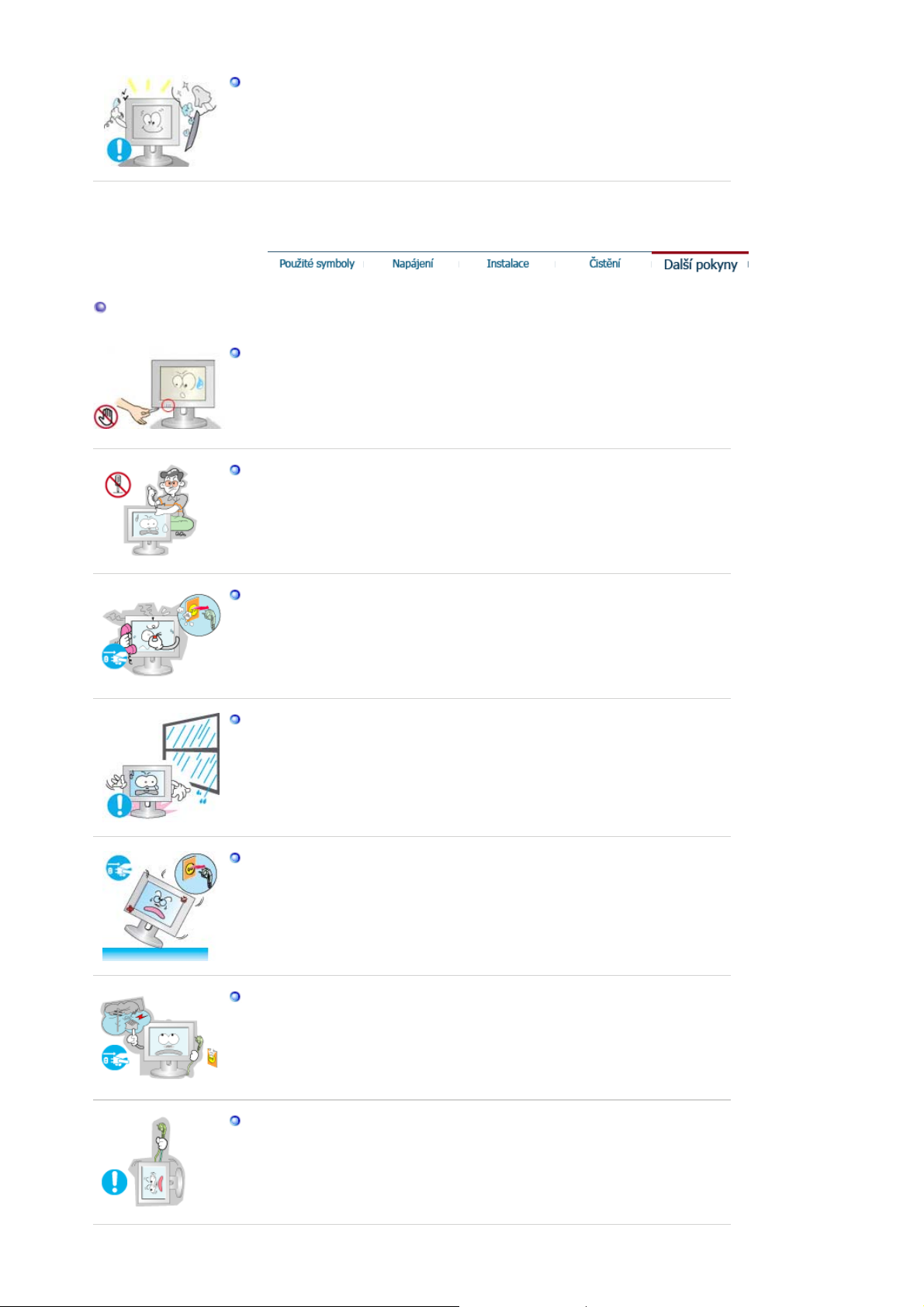
j
Další pokyny
Jednou ročně svěřte monitor servisnímu nebo zákaznickému středisku k
vyčištění vnitřku.
Udržujte vnitřek monitoru v čistotě. Prach, který se nahromadí v monitoru za
z
dlouhou dobu používání, může způsobit jeho chybnou funkci nebo požár.
Množství aniontů lze snížit.
z
Nepokoušejte se demontovat kryt generátoru anionů bez dohledu
kvalifikovaného pracovníka servisu.
Nevsunujte do krytu anionů špendlíky nebo vodiče.
Toto může způsobit výboj statické elektřiny.
z
Při oddělování monitoru vypněte napájení a obraťte se na servisní středisko.
z
Neodstraňujte kryt (nebo zadní část).
Hrozí riziko zásahu elektrickým proudem nebo požáru.
z
Svěřte opravu kvalifikovaným odborníkům.
z
Pokud monitor nepracuje normálně, zejména pokud se z jeho nitra ozývají
neobvyklé zvuky nebo je cítit zápach, okamžitě jej odpojte ze zásuvky a
zavolejte autorizovaného prodejce nebo servis.
Hrozí riziko zásahu elektrickým proudem nebo požáru.
z
Výrobek neumisťujte na místa vystavená účinkům oleje, kouře nebo vlhkosti;
neumisťujte jej dovnitř vozidla.
V opačném případě může dojít k chybné funkci monitoru nebo k zásahu
z
elektrickým proudem či požáru.
Nepoužívejte monitor zejména v blízkosti vody nebo venku, kde může být
z
vystaven působení deště nebo sněhu.
Pokud monitor spadne na zem nebo dojde k poškození jeho skříně, vypněte jej
a odpojte napájecí kabel. Potom zavolejte servisní středisko .
V opačném případě může dojít k chybné funkci monitoru nebo k zásahu
z
elektrickým proudem či požáru.
Odpojte monitor ze zásuvky, pokud jej nebudete dlouhou dobu používat nebo
e-li venku bouřka a blýská se.
V opačném případě hrozí riziko zásahu elektrickým proudem nebo požár.
z
Nikdy nezkoušejte posunovat monitor táhnutím za napájecí kabel nebo video
kabel.
Může to způsobit přetržení kabelu, zásah elektrickým proudem nebo požár v
z
důsledku poškození kabelu.
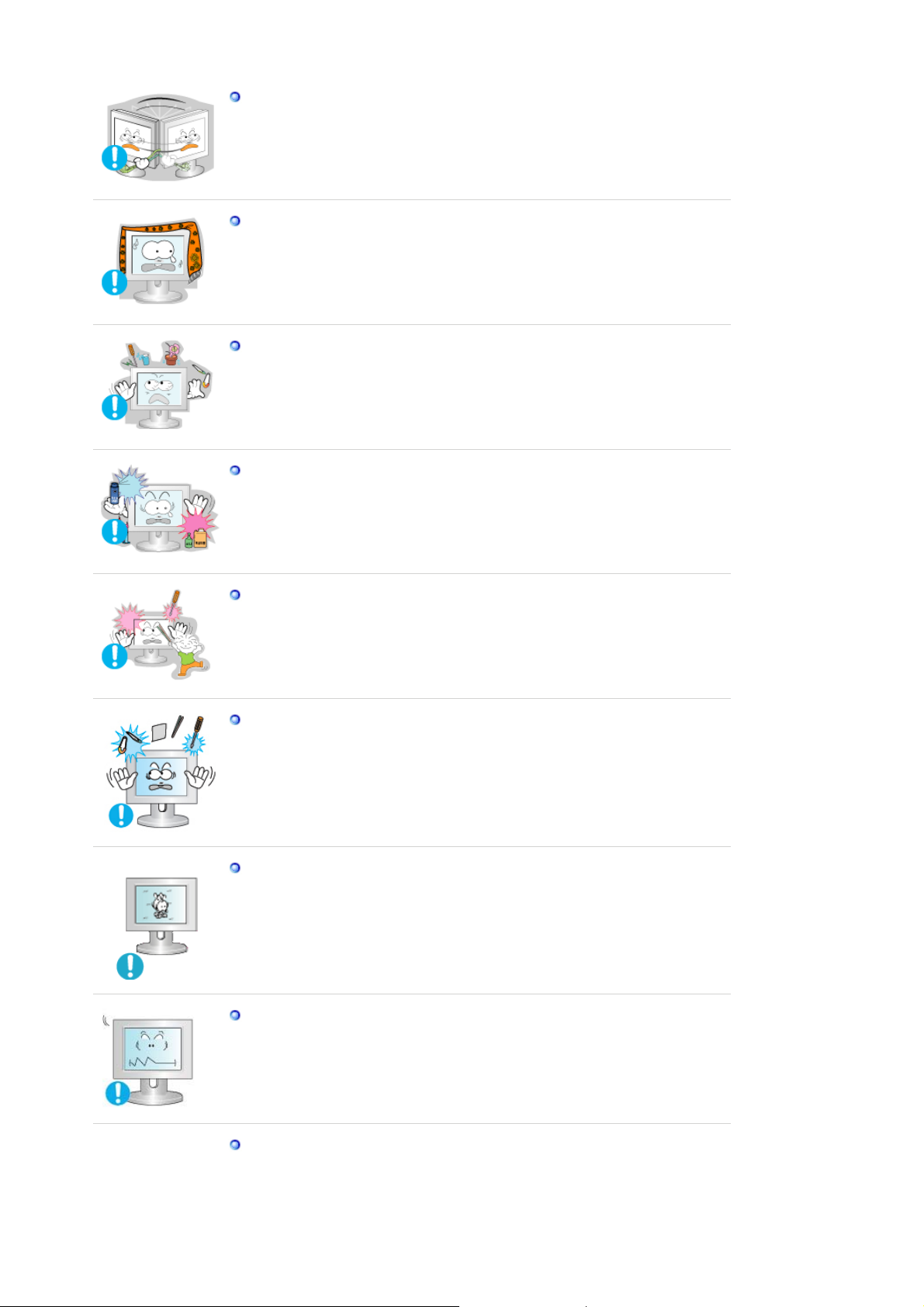
Nikdy nevkládejte do otvorů monitoru žádné kovové předměty.
Může to způsobit zásah elektrickým proudem, požár nebo úraz.
z
Nezakrývejte větrací otvory skříně monitoru.
Nedostatečné větrání může způsobit poruchu monitoru nebo požár.
z
Nepokládejte na monitor žádné těžké předměty.
Hrozí riziko zásahu elektrickým proudem nebo požáru.
z
Neumísťujte v blízké vzdálenosti od výrobku výbušné chemické spreje nebo
hořlavé látky.
Může to způsobit výbuch nebo požár.
z
Udržujte monitor mimo dosah jakýchkoli zdrojů magnetického pole.
V opačném případě může dojít k barevným a tvarovým deformacím obrazu.
z
Nevkládejte do ventilačních otvorů a zdířky pro sluchátka a A/V zařízení
kovové ani hořlavé předměty (vrtáky, dráty, papíry, zápalky)
Můžete tím způsobit požár nebo úraz elektrickým proudem. Pokud do zařízení
z
vniknou cizí látky nebo voda, vypněte zařízení, vytáhněte zástrčku z elektrické
zásuvky a kontaktujte servisní středisko.
Pokud je na obrazovce monitoru po velmi dlouhou dobu zobrazen jeden
nepohyblivý obraz, mohou na ní zůstat jeho zbytky nebo stíny.
Potřebujete-li se vzdálit od monitoru na delší dobu, přepněte jej do režimu s
z
šetřením energie nebo aktivujte spořič obrazovky.
Nastavte rozlišení a frekvenci na hodnoty odpovídající modelu monitoru.
Nevhodné rozlišení může způsobit nedostatečnou kvalitu obrazu.
z
17 " - 1280 X 1024
Nepřetržité sledování monitoru z příliš malé vzdálenosti může způsobit
poškození zraku.
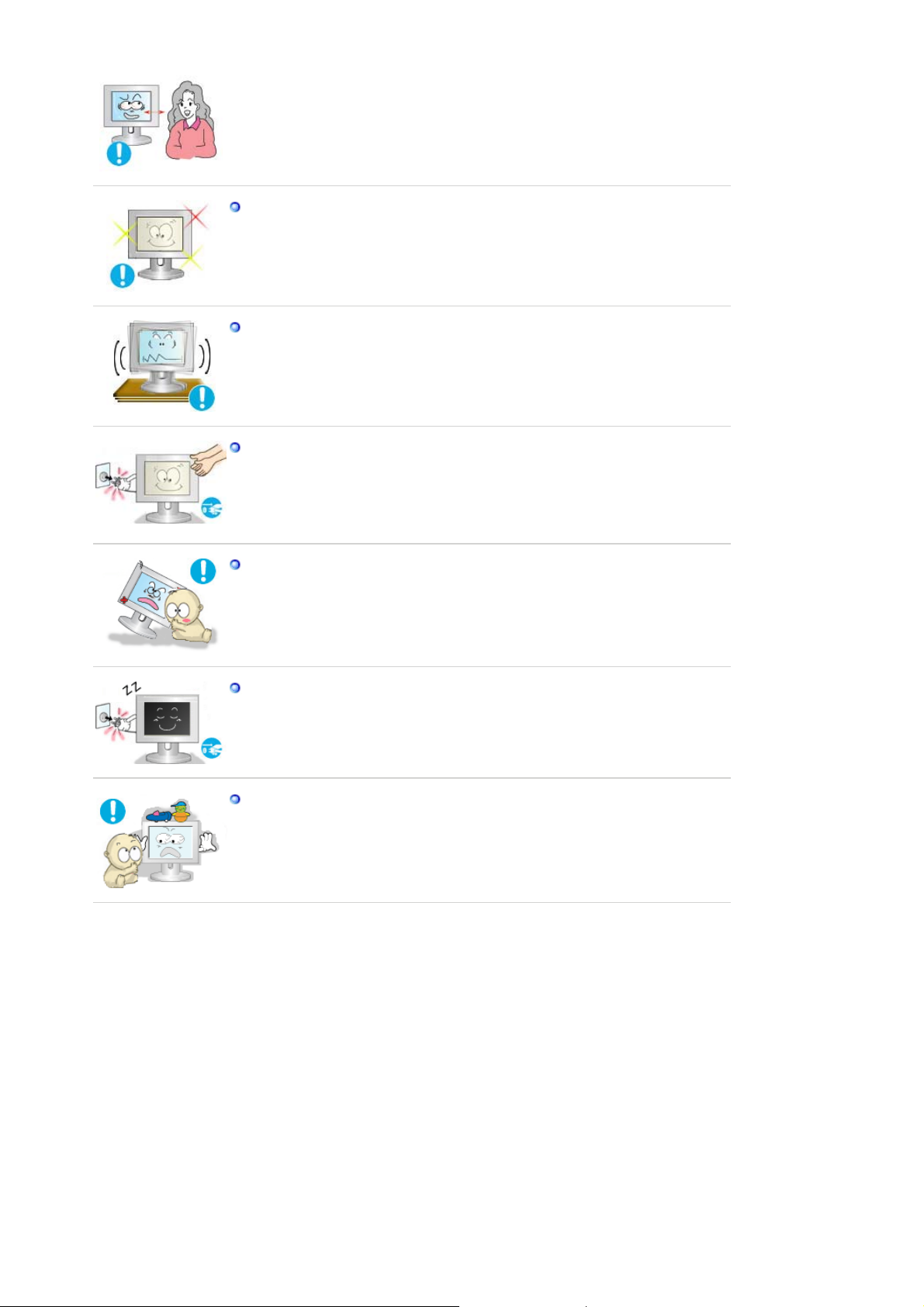
Po každé hodině práce s monitorem si dopřejte alespoň pětiminutovou
přestávku, abyste snížili namáhání očí
.
Neinstalujte zařízení na nestabilní, nerovný povrch nebo na místo vystavené
vibracím.
Pád zařízení může vést k jeho poškození nebo způsobit poranění. Použití
z
zařízení v místech vystavených vibracím může vést k snížení životnosti
zařízení nebo k jeho vzplanutí.
Pokud monitor přemisťujete, vypněte jej a odpojte napájecí kabel. Před
přenášením se ujistěte, že jsou všechny kabely, včetně anténního kabelu a
kabelů propojujících monitor s jinými zařízeními, odpojeny od monitoru.
Neodpojení kabelů může vést k jejich poškození, k požáru nebo zásahu
z
elektrickým proudem.
Umístěte výrobek mimo dosah dětí, protože by ho mohly poškodit tím, že se na
něj budou zavěšovat.
Výrobek může při pádu způsobit zranění, nebo dokonce i smrt.
z
Pokud výrobek po delší dobu nepoužíváte, odpojte jej od elektrické sítě.
V opačném případě může dojít k zahřívání způsobenému nahromaděnými
z
nečistotami nebo poškozenou izolací, což může vést k úrazu elektrickým
proudem nebo požáru.
Na výrobek neumísťujte oblíbené předměty vašich dětí (nebo cokoli jiného, co
by je mohlo uvést v pokušení).
Děti by se mohly pokusit na výrobek vyšplhat a předmět získat. V takovém
z
případě by mohlo dojít k pádu výrobku a ke způsobení zranění nebo smrti.
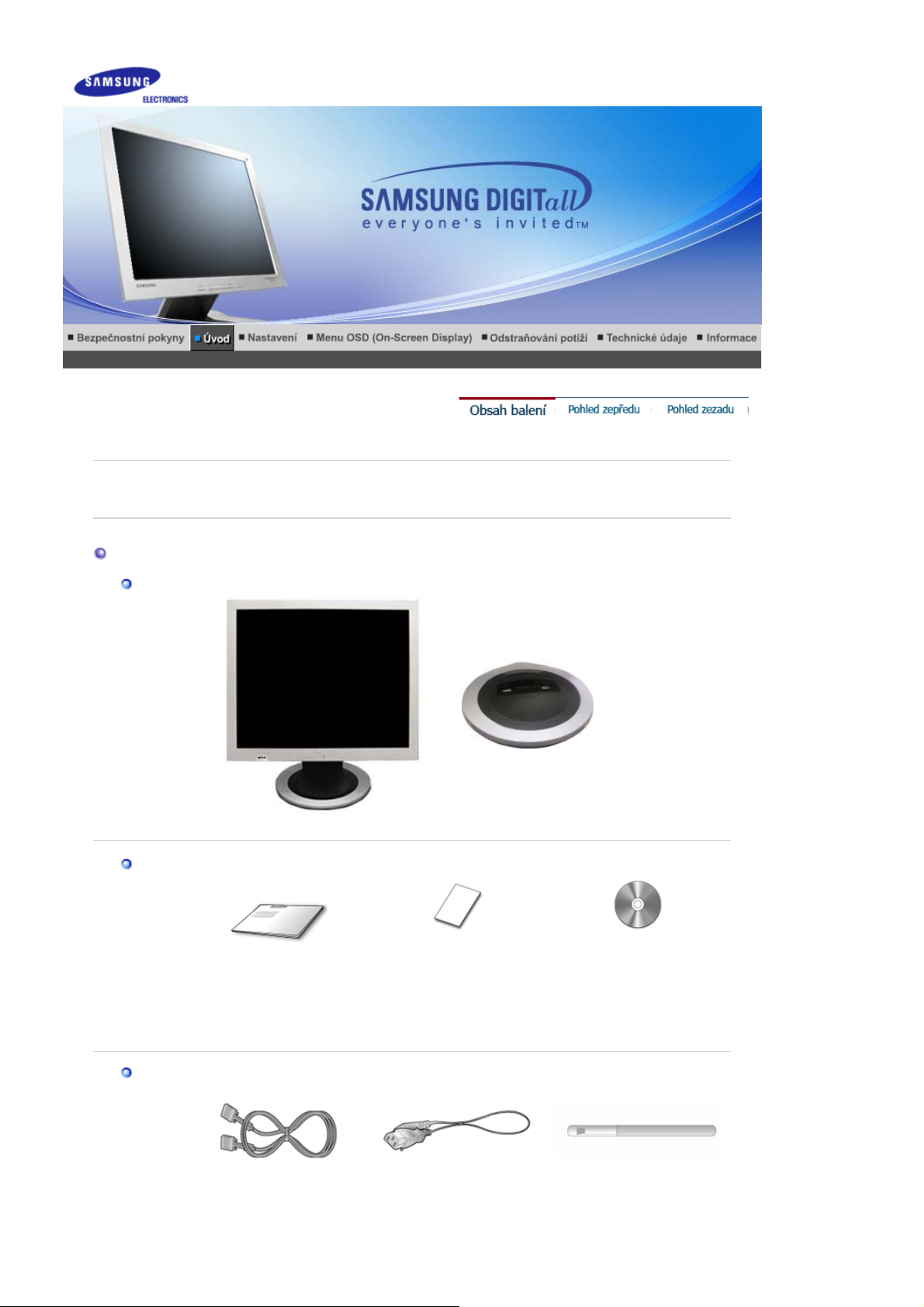
j
r
ý sy
Přesvědčte se, zda jsou k monitoru přiloženy níže uvedené součásti. Pokud nějaká součást chybí,
Obsah balení
Monitor
kontaktu
te svého prodejce.
Příručka
Kabel
Průvodce rychlým
nastavením
Monito
Záruční list
(Není k dispozici ve všech
zemích.)
Podstavec
CD s příručkou uživatele,
ovladačem monitoru a se
softwarem Natural Color
(Natural Color Pro) a
MagicTune™software CD
Kabel D-Sub Napájecí kabel
Speciální čisticí štětec pro
aniontov
stém

Pohled zepředu
1. Tlačítko Menu [ ]
2. Tlačítko MagicBright
[]
3. Vypínač napájení
Kontrolka napájení
4. Tlačítko Brightness
[]
2,4. Tlačítka pro nastavení
[]
5. Tlačítko Enter [ ]
Tlačítko Auto
Otevře menu OSD. Slouží také k ukončení práce s menu OSD či k
návratu do předchozího menu.
MagicBright je nová funkce, která optimalizuje způsob zobrazení obrazu
podle jeho obsahu. V současné době jsou k dispozici tři různé režimy:
Text (text), Internet (Internet) a Entertain (zábava). Každý z režimů má
své vlastní nastavení hodnoty jasu.Každé ze tří nastavení lze jednoduše
vybrat stisknutím ovládacích tlačítek MagicBright.
1) Custom
Přestože základní přednastavené hodnoty byly pečlivě vybrány
našimi odborníky, nemusí přesně vyhovovat vašim individuálním
potřebám.
V tomto případě nastavte jas a kontrast pomocí OSD menu.
2) Text
Pro zobrazení dokumentů nebo obrázků obsahujících hodně textu.
3) Internet
Pro smíšené obrázky obsahující text i grafiku.
4) Entertain
Pro sledování filmů například z DVD nebo VCD.
>>Klepnutím sem zobrazíte animaci.
Tento vypínač se používá pro zapnutí a vypnutí monitoru.
Při běžném provozu monitoru a zapnutém generátoru anionů svítí modrý
indikátor.
Při běžném provozu monitoru a vypnutém generátoru anionů svítí zelený
indikátor.
Je-li monitor v energeticky úsporném režimu, bliká zelený indikátor.
Není-li zobrazeno menu OSD, nastavte jas stisknutím tlačítka.
Tato tlačítka slouží k výběru a nastavení položek menu.
Používá se pro výběr menu OSD.
Slouží k automatickému nastavení přímého přístupu.
: Normální jas
: Střední jas
: Vysoký jas
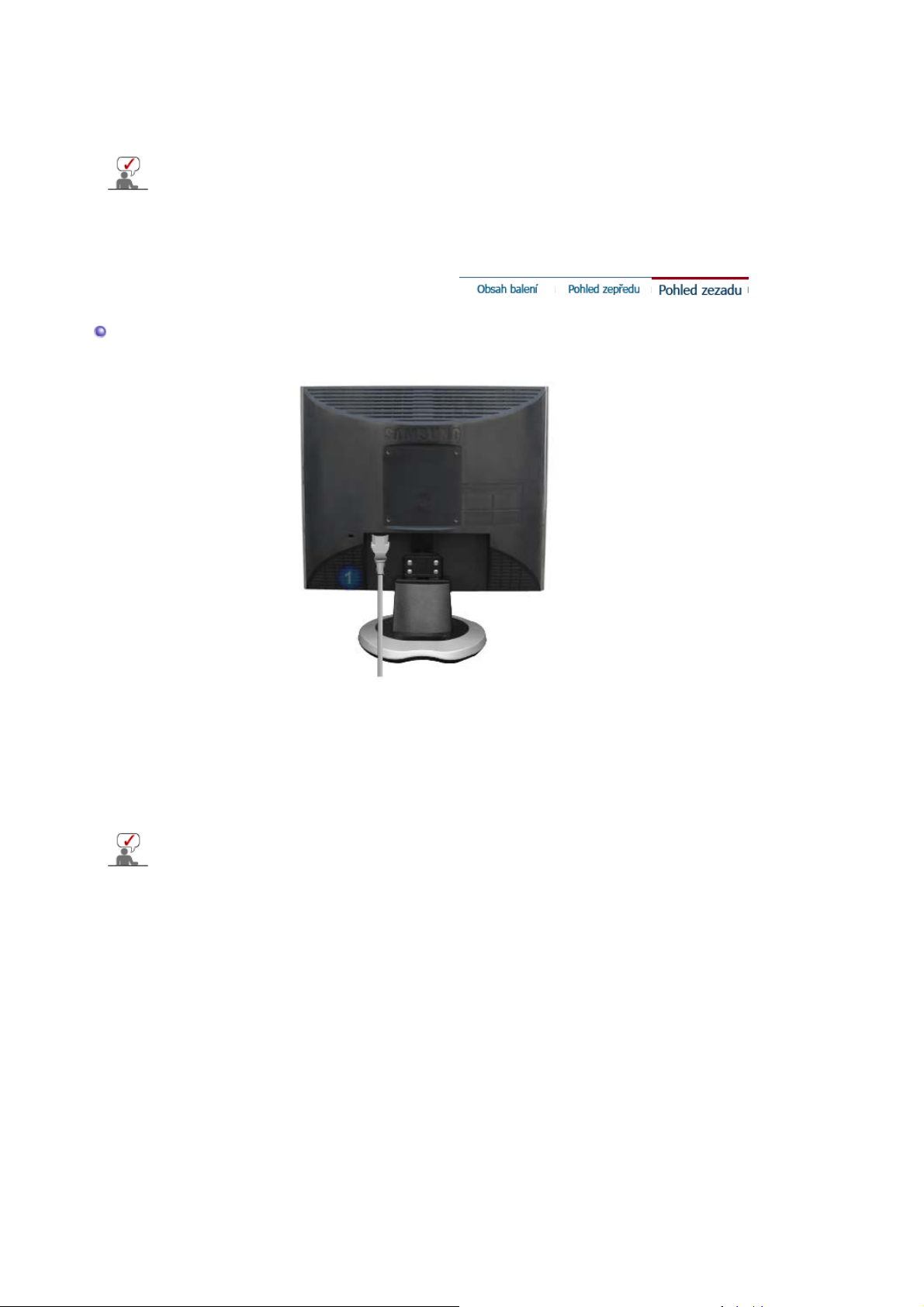
6. Port generování aniontů
V části PowerSaver této příručky naleznete další informace o funkcích pro úsporu energie.
Nepoužíváte-li monitor nebo necháváte-li jej po delší dobu bez dozoru, vypněte jej.
Pohled zezadu
Tento port emituje anionty.
Čištění aniontového ventilátoru
(Doporučujeme provádět čištění pravidelně jedenkrát měsíčně.)
1. Zásuvka pro napájení
2. Port D-sub 15-pin
V části Připojení monitoru naleznete další informace o propojení kabelů.
(Zadní strana různých výrobků se může lišit.)
Připojte napájecí kabel monitoru do napájecí zásuvky na zadní straně
monitoru.
Připojte propojovací kabel k 15pinovému konektoru D-sub na zadní straně
monitoru..

1.
2-1.
2-2.
2-3.
3.
PĜipojte napájecí kabel monitoru do napájecí zásuvky na zadní stranČ monitoru.
Druhý konec napájecího kabelu zasuĖte do nejbližší elektrické zásuvky.
Použití analogového konektoru D-sub grafického adaptéru.
PĜipojte propojovací kabel k 15pinovému konektoru D-sub na zadní stranČ monitoru..
PĜipojení k poþítaþi Macintosh
Monitor lze pĜipojit k poþítaþi Macintosh pomocí propojovacího kabelu D-SUB.
Monitor lze pĜipojit ke staršímu modelu poþítaþe Macintosh pomocí speciálního adaptéru.
ZapnČte poþítaþ a monitor. Objeví-li se na obrazovce monitoru obraz, instalace je hotova.
Sestavení monitoru
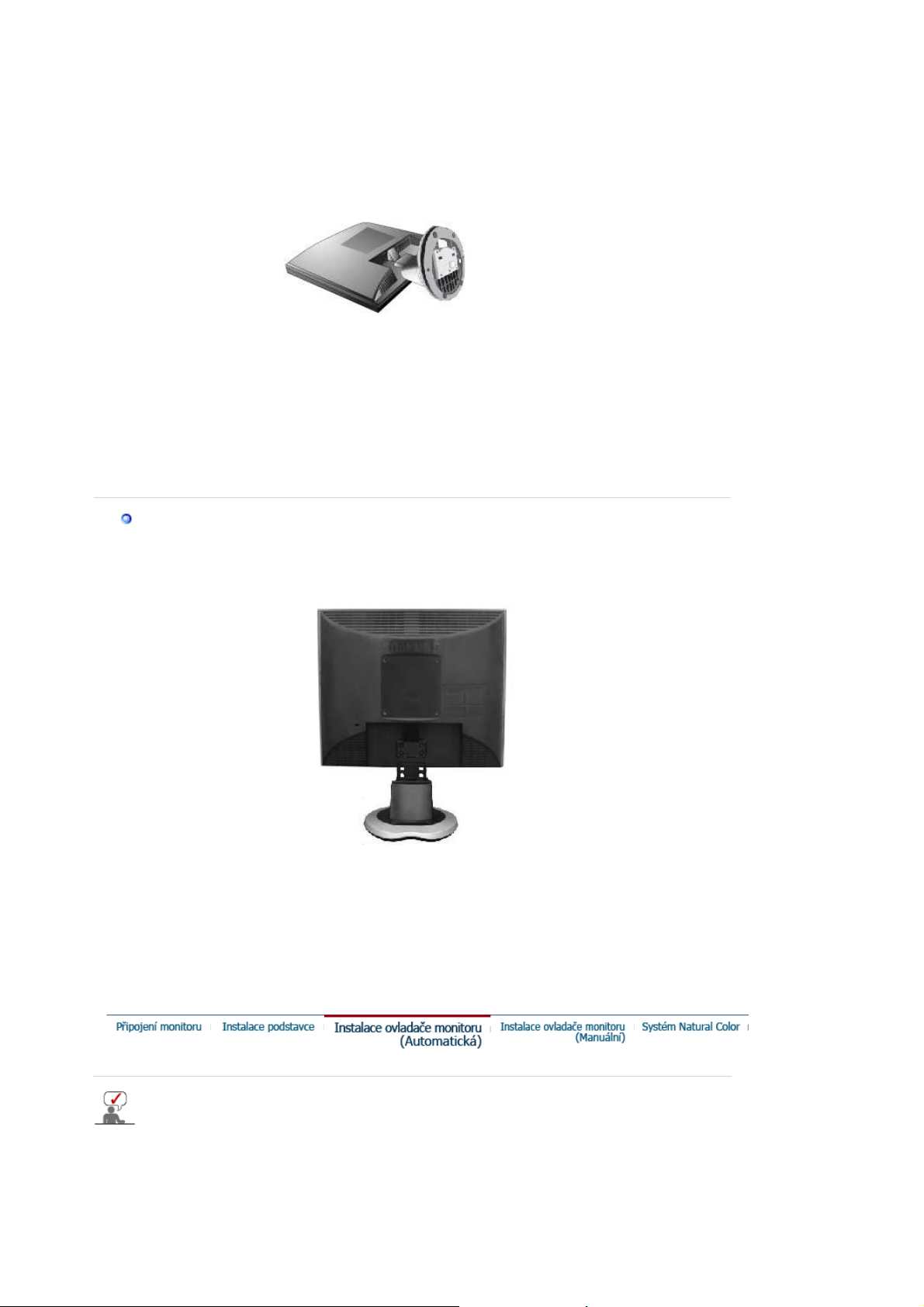
1. Monitor a dolní þást
Montáž držáku (podstavce)
Monitor lze pĜipevnit pomocí montážní podložky typu VESA o rozmČrech 100mm x 100mm.
A. Monitor
B. Montáž držáku (podstavce)
1. VypnČte monitor a odpojte jeho napájecí kabel.
2. Položte LCD monitor obrazovkou dolĤ na rovný povrch s ochrannou poduškou.
3. UvolnČte a vyšroubujte dva šrouby a potom sejmČte podstavec z LCD monitoru.
4. Chrániþ srovnejte s otvory v zadní þásti krytu televizoru a pĜipevnČte ho þtyĜmi šrouby dodanými s
ramenem, nástČnnou konzolí nebo jiným montážním zaĜízením.
Jste-li vyzvání operaþním systémem k instalaci ovladaþe monitoru, vložte do jednotky CDROM disk CD, který je souþástí dodávky monitoru. Proces instalace ovladaþe se pro rĤzné
operaþní systémy liší. Postupujte tedy podle pokynĤ pro operaþní systém, který používáte.
PĜipravte si volnou disketu nebo urþitou þást místa na disku a stáhnČte soubor ovladaþe z jedné z
níže uvedených webových stránek.
Webové stránky: http://www.samsung.com/ (celý svČt)
z
http://www.samsung.com/monitor/ (U.S.A)
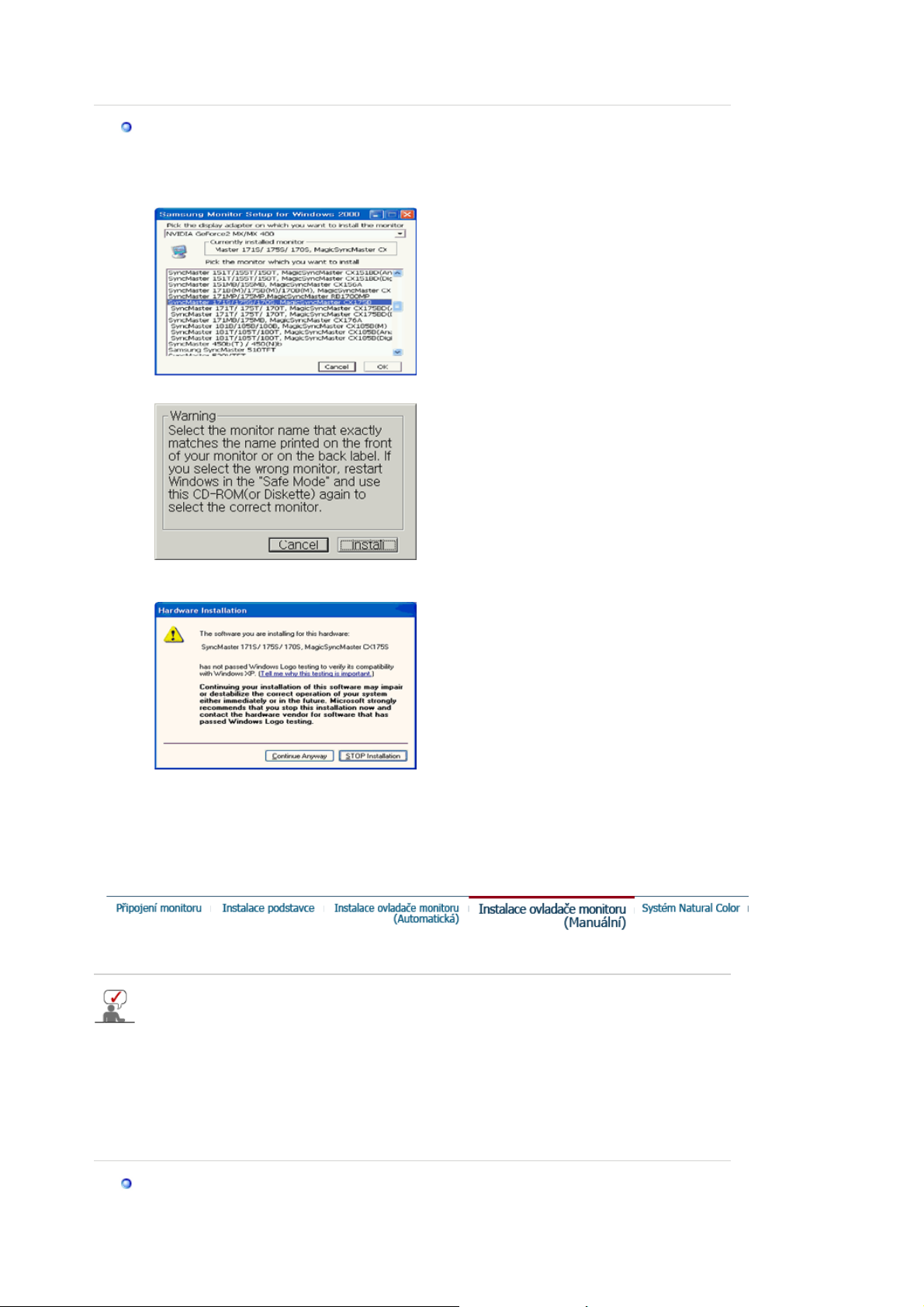
http://www.sec.co.kr/monitor/(Korea)
/
http://www.samsungmonitor.com.cn/ (ýína)
Windows XP/2000
1. Vložte disk CD do jednotky CD-ROM.
2. KlepnČte na
"Ovladaþ systému Windows XP/2000 (Windows XP/2000 Driver)"
3. Ze seznamu vyberte model monitoru a potom klepnČte na tlaþítko
"OK"
.
.
4. V oknČ "
UpozornČní (Warning)
5. Pokud je zobrazeno následující okno
na tlaþítko
"OK"
.
" klepnČte na tlaþítko "
"Zpráva"
, klepnČte na tlaþítko
Nainstalovat (Install)
"Pokraþovat"
".
. Potom klepnČte
Tento ovladaþ monitoru je certifikován, proto je oznaþen logem MS a proto nemĤže poškodit operaþní
systém. Certifikovaný ovladaþ bude k dispozici na domovské stránce Samsung Monitor Homepage
http://www.samsung.com/.
6. Instalace ovladaþe monitoru je hotova.
Windows XP | Windows 2000 | Windows NT | Linux
Jste-li vyzvání operaþním systémem k instalaci ovladaþe monitoru, vložte do jednotky CDROM disk CD, který je souþástí dodávky monitoru. Proces instalace ovladaþe se pro rĤzné
operaþní systémy liší. Postupujte tedy podle pokynĤ pro operaþní systém, který používáte.
PĜipravte si volnou disketu nebo urþitou þást místa na disku a stáhnČte soubor ovladaþe z jedné z
níže uvedených webových stránek.
Webové
z
stránky:
http://www.samsung.com/ (celý svČt)
http://www.samsung.com/monitor/ (U.S.A)
http://www.sec.co.kr/monitor
(Korea)
http://www.samsungmonitor.com.cn/ (ýína)
Operaþní systém Microsoft® Windows® XP
1. Vložte disk CD do jednotky CD-ROM.
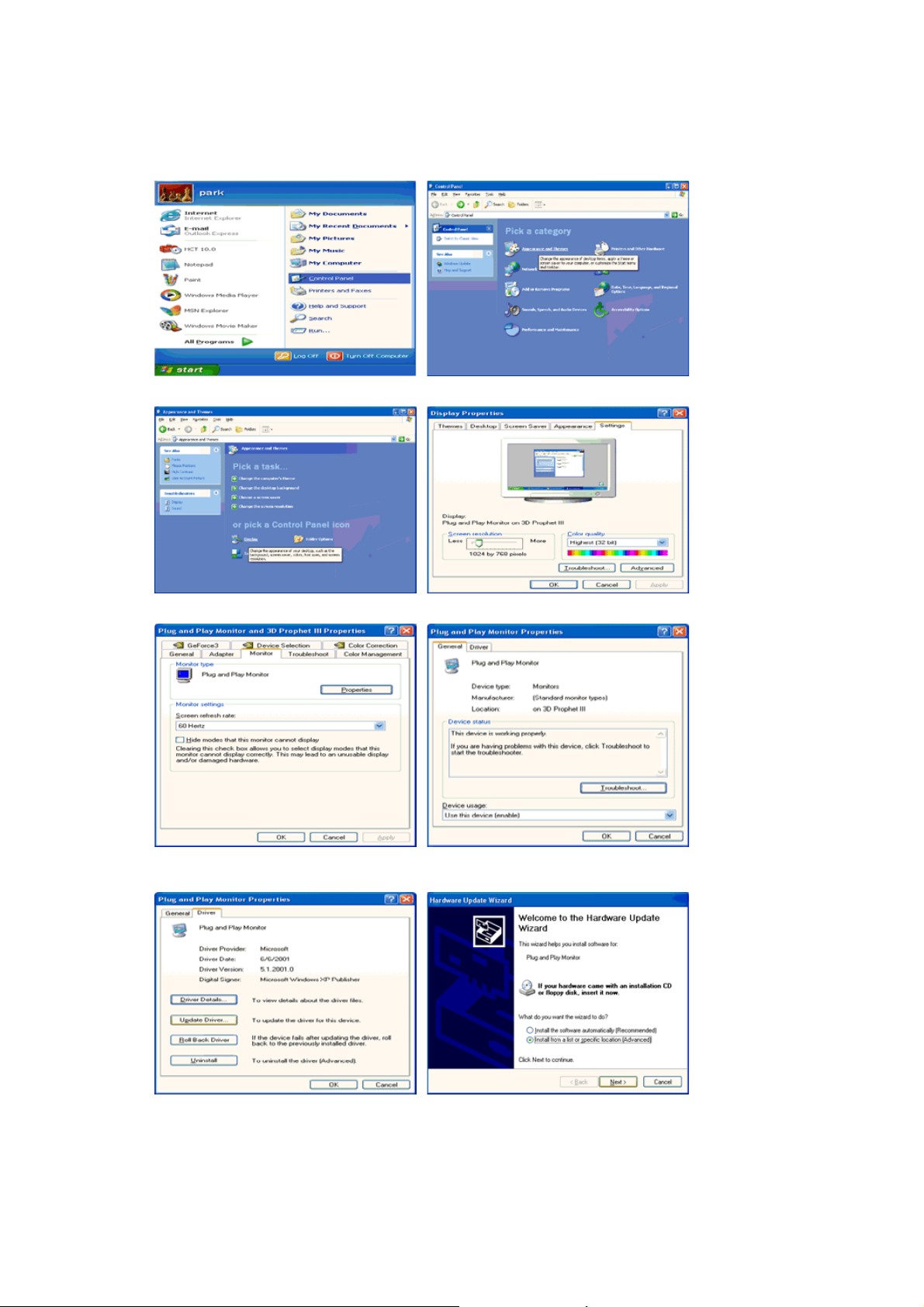
2. KlepnČte na tlaþítko "
" —>, dále na položku "
Start
Ovládací panely
" a na ikonu "
Vzhled a témata
".
3. KlepnČte na ikonu "
4. KlepnČte na tlaþítko "
Obrazovka
Vlastnosti
" a na kartČ "
" na kartČ "
Nastavení
Monitor
" klepnČte na tlaþítko "
" a vyberte kartu "
Ovladaþ
UpĜesnit...
".
".
5. KlepnČte na tlaþítko "
6. Vyberte položku "
" a potom klepnČte na tlaþítko "
nebo...
oknČ klepnČte na tlaþítko "
Nevyhledávat, vyberu jej ze seznamu
Aktualizovat ovladaþ..
Z diskety
Další
".
", potom vyberte položku "
".
", klepnČte na tlaþítko "
Nainstalovat ze seznamu
" a v dalším
Další
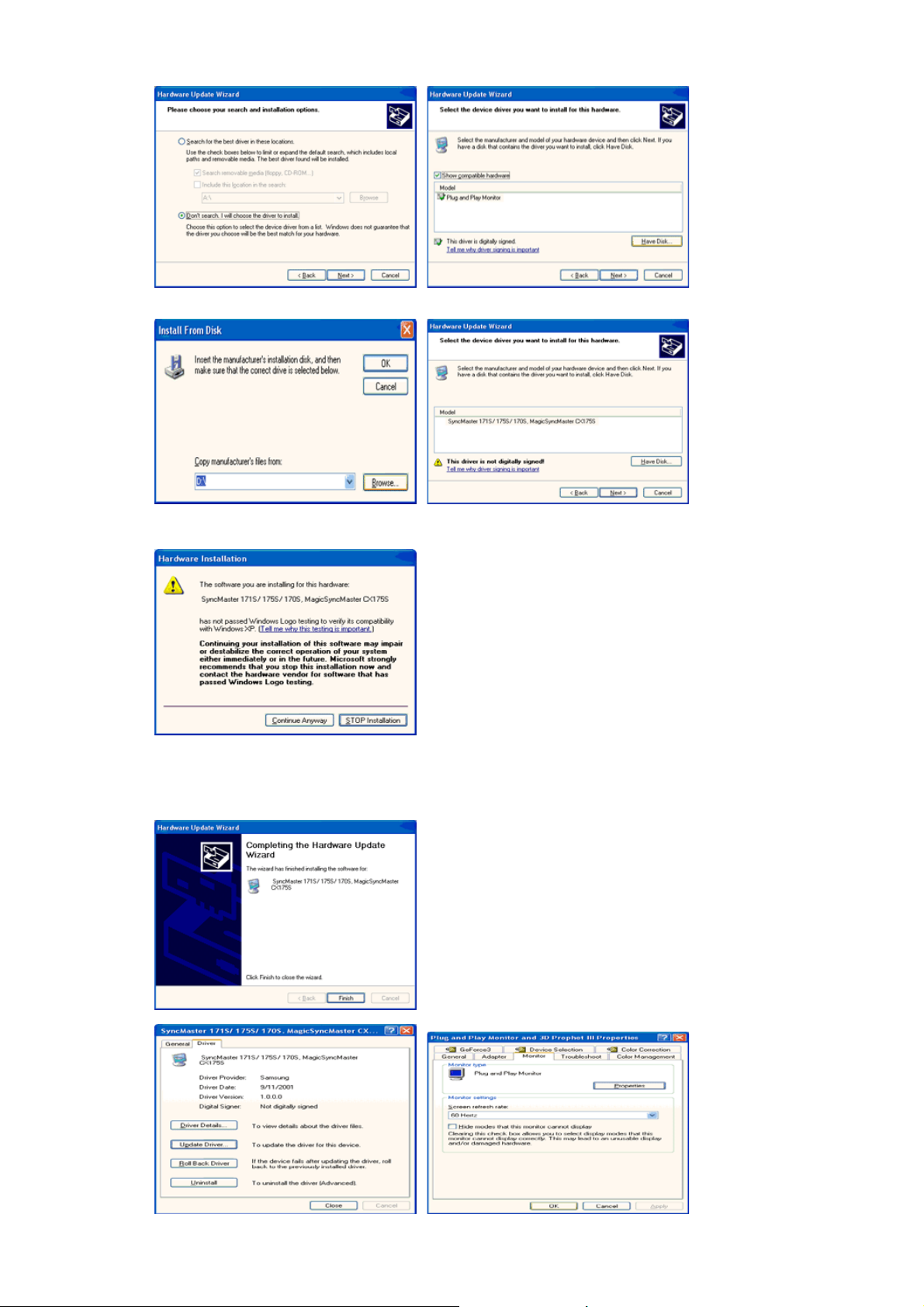
7. KlepnČte na tlaþítko "
Vyhledat
", zadejte do textového pole ĜetČzce A:(D:\ovladaþ) a ze seznamu
vyberte model monitoru. Potom klepnČte na tlaþítko "
".
Další
8. Zobrazí-li se níže uvedené okno "
", klepnČte na tlaþítko "
Zpráva
Pokraþovat
" button. Potom klepnČte
na tlaþítko "OK".
Tento ovladaþ monitoru je certifikován, proto je oznaþen logem MS a proto nemĤže poškodit operaþní
systém. Certifikovaný ovladaþ bude k dispozici na domovské stránce Samsung Monitor Homepage
http://www.samsung.com/.
9. KlepnČte na tlaþítko "
" a potom na tlaþítko "OK".
ZavĜít
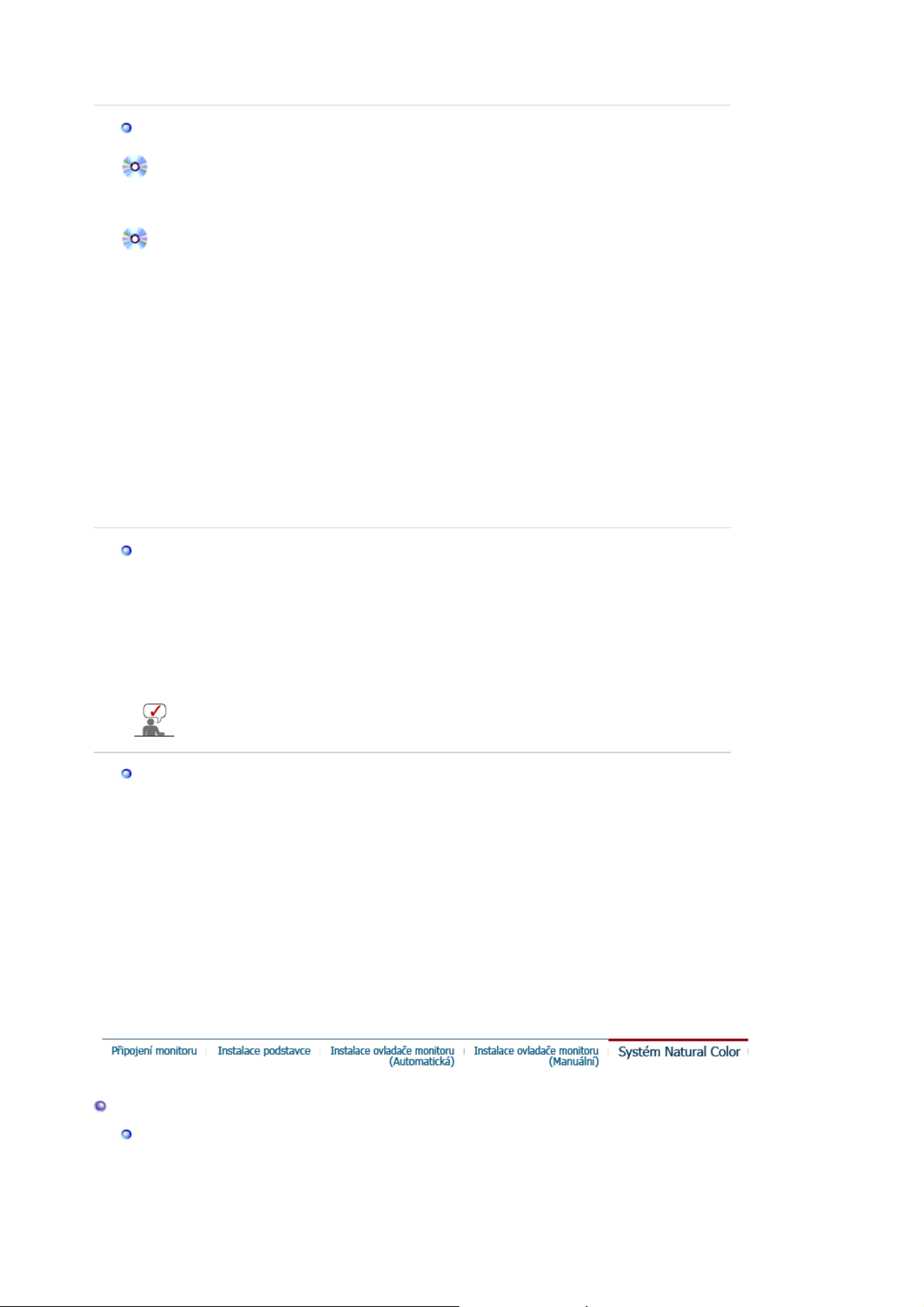
10. Instalace ovladaþe monitoru je hotova.
í
p
r
Operaþní systém Microsoft® Windows® 2000
Pokud se na obrazovce zobrazí zpráva "Digitální podpis nebyl nalezen (Digital Signature Not
Found)" postupujte podle následujících pokynĤ.
1. V oknČ "
2. V oknČ "
3. Do textového pole zadejte A:(D:\Ovladaþ), klepnČte na tlaþítko "OtevĜít" a potom na tlaþítko "OK".
1. V menu "
2. Poklepejte na ikonu "
3. Vyberte kartu "
4. Vyberte kartu "
Vložit disketu (Insert disk)
Hledá se soubor (File needed)
Postup instalace
" klepnČte na položky "
Start
PĜípad 1:Není-li tlaþítko "Vlastnosti" aktivní, znamená to, že monitor je správnČ nakonfigurován.
Ukonþete instalaci.
PĜípad 2:Pokud je tlaþítko "Nastavení" aktivní, klepnČte na nČ a pokraþujte v instalaci.
Obrazovka
Nastavení
Monitor
".
" a potom klepnČte na tlaþítko "
" klepnČte na tlaþítko "OK".
" klepnČte na tlaþítko "
Nastavení
".
" a "
Ovládací panely
Vyhledat
UpĜesnit..
".
".
".
5. Na kartČ "
6. Vyberte položku "
klepnČte na tlaþítko "
7. KlepnČte na tlaþítko "
8. KlepnČte na tlaþítko "
9. Vyberte model monitoru a klepnČte na tlaþítko "
10. KlepnČte na tlaþítko "
Zobrazí-li se okno "
na tlaþítko "
Operaþní systém Microsoft® Windows® NT
1. V menu
Obrazovka
2. V oknČ Informace o registraci obrazovky (Display Registration Information) klepnČte na kartu
Nastavení (Settings) a potom na tlaþítko
3. Vyberte režim, který chcete používat (rozlišení, poþet barev a obnovovací frekvenci) a potom
klepnČte na tlaþítko OK.
4. Pokud funkce obrazovky vypadají po klepnutí na tlaþítko Test normálnČ, klepnČte na tlaþítko
(Apply)
frekvenci).
Operaþní systém Linux
Abyste mohli spouštČt systém X-Window, je tĜeba vytvoĜit konfiguraþní soubor X86Config obsahující
systémová nastavení.
Ovladaþ
Start
. Pokud funkce obrazovky nejsou normální, vyberte jiný režim (nižší rozlišení, poþet barev a
Není-li v seznamu
rozlišení a frekvenci podle þásti PĜedvolené režimy v této uživatelské pĜíruþce.
" klepnČte na tlaþítko "
Zobrazit seznam známých ovladaþĤ pro toto zaĜízení a vybrat ovladaþ
". KlepnČte na tlaþítko "
Ano
klepnČte na položky
icon.
" a na tlaþítko "
Další
Vyhledat
OtevĜít
Dokon
Nebyl nalezen digitální podpis (Digital Signature Not Found)
" a do pole zadejte text A:(D:\Ovladaþ).
" a potom na tlaþítko "OK".
" a potom na tlaþítko "
þit
Všechny režimy obrazovky (All Display Modes)
Aktualizovat ovladaþ..
Z diskety
Dokonþit
Nastavení
Všechny režimy obrazovky (All Display Modes)
".
" a znovu na tlaþítko "
Další
ZavĜít
" a potom na tlaþítko "
a
Ovládací panely
" a potom na tlaþítko "Další".
".
a potom poklepejte na ikonu
Další
".
t
ZavĜ
žádný režim, vyberte
", potom
".
", klepnČte
.
Použít
1. V první a druhé obrazovce po spuštČní souboru X86Config stisknČte klávesu Enter.
2. TĜetí obrazovka obsahuje
3. Nastavte parametry myši.
4. Další obrazovka slouží pro
5. Nastavte parametry klávesnice.
6. Další obrazovka slouží pro
7. Nejprve nastavte
8. Nastavte
9. Zadejte
10. Nastavení monitoru je
název modelu monitoru
Po nastavení dalšího požadovaného hardwaru
horizontální frekvenci
vertikální frekvenci
nastavení myši (setting your mouse)
výbČr klávesnice
nastavení monitoru
monitoru. (MĤžete zadat pĜímo pĜíslušnou hodnotu.)
. Tato informace nemá vliv na funkci systému X-Window.
.
hotovo
.
.
monitoru. (MĤžete zadat pĜímo pĜíslušnou hodnotu.)
systém X-Window.
usĢte
S
.
Systém Natural Color
Systém Natural Colo
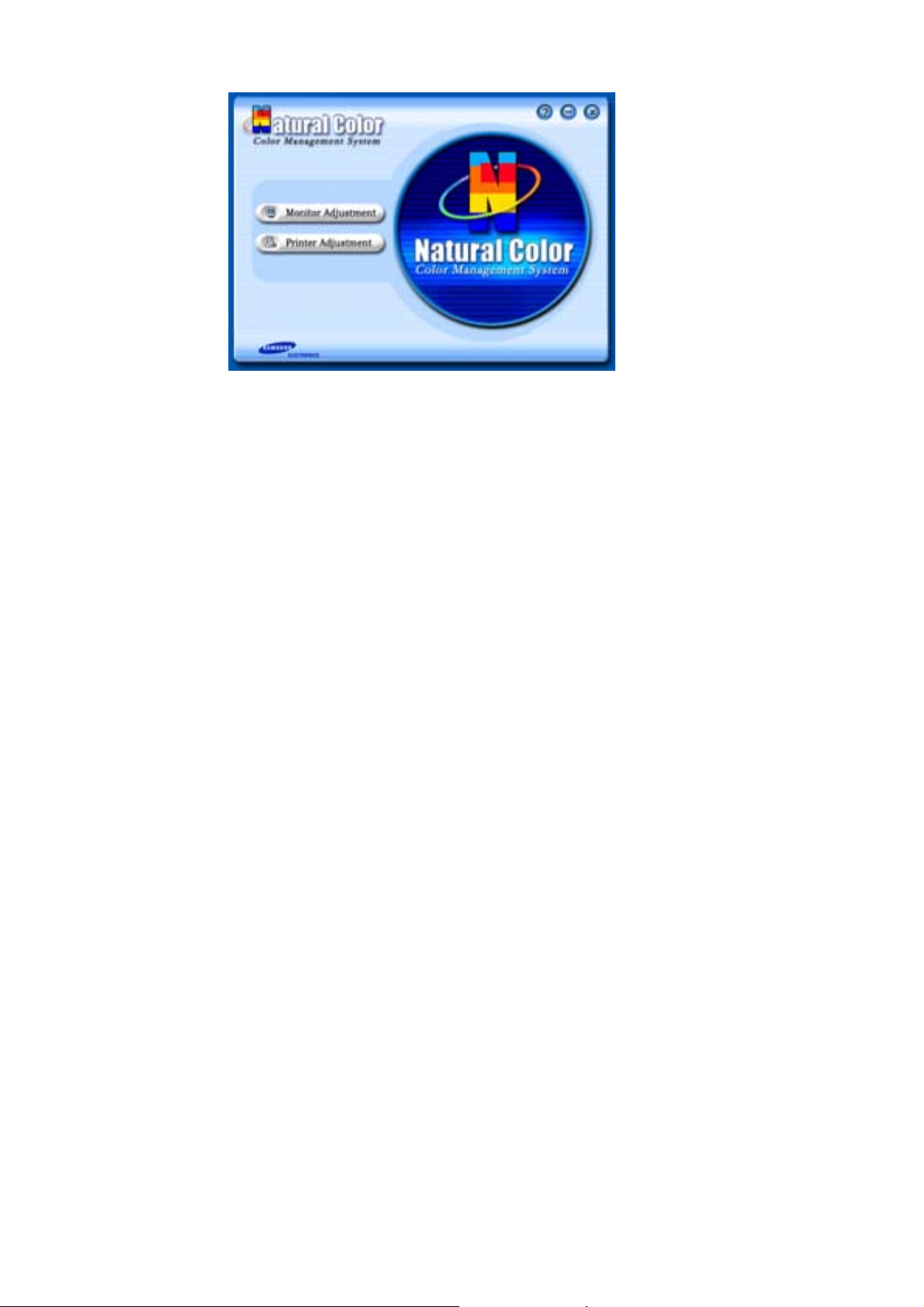
Jedním ze známých problémĤ používání poþítaþĤ je, že barvy obrázkĤ vytisknutých na tiskárnČ,
j
naskenovaných obrázkĤþi obrázkĤ poĜízených digitálním fotoaparátem nejsou stejné
ako na monitoru.
Ideálním Ĝešením tohoto problému je softwarový systém Natural Color. Je to systém správy barev,
který byl vyvinut ve spolupráci spoleþnosti Samsung Electronics a institutu Korea Electronics &
Telecommunications Research Institute (ETRI). Systém je k dispozici pouze pro monitory Samsung a
zajišĢuje, že barvy obrázkĤ na monitoru jsou stejné jako barvy vytisknutých þi naskenovaných obrázkĤ.
Další informace naleznete v NápovČdČ (F1) k softwaru.
Instalace softwaru Natural Color
Vložte disk CD, který je souþástí dodávky monitoru Samsung, do jednotky CD-ROM. Zobrazí se úvodní
obrazovka instalace programu. Klepnutím na Natural Color na úvodní obrazovce zahájíte instalaci
softwaru Natural Color. Chcete-li program nainstalovat manuálnČ, vložte dodaný disk CD do jednotky
CD-ROM, klepnČte na tlaþítko [Start] operaþního systému Windows a potom vyberte z menu položku
[Spustit].
Zadejte do pole Spustit ĜetČzec D:\color\eng\setup.exe a potom stisknČte klávesu <Enter>.
(Není-li D:\ písmeno jednotky CD-ROM, zadejte správné písmeno jednotky.)
Odinstalování softwaru Natural Color
KlepnČte na položku [Nastavení]/[Ovládací panely] v menu [Start] a potom poklepejte na ikonu [PĜidat
nebo odebrat programy].
Vyberte ze seznamu položku Natural Color a potom klepnČte na tlaþítko [PĜidat þi odebrat].

OtevĜe MENU OSD. Slouží také k ukonþení práce s MENU OSD þi k návratu do pĜedchozího MENU.
1.
Nastavení položek MENU.
2.
Nastavení položek MENU.
3.
Aktivuje zvýraznČnou položku MENU.
4.
AUTO

MENU Popis
˞
˞
AUTO
MagicBright
Stisknete-li tlaþítko '
', objeví se obrazovka automatického nastavení (Auto
AUTO
Adjustment), jak je znázornČno na animaci uprostĜed.
Chcete-li dosáhnout ostĜejšího automatického nastavení, provećte funkci 'AUTO'
pĜi zapnuté funkci 'AUTO PATTERN'.
Pokud automatické nastavení správnČ nepracuje, stisknČte znovu tlaþítko
z
Auto a nastavte si obraz s vČtší pĜesností.
Pokud zmČníte rozlišení na ovládacím panelu, bude aktivována funkce
z
Auto.
MENU Popis
MagicBright
Dalším stiskem tlaþítka MagicBright˞ lze cyklicky pĜepínat mezi
pĜedkonfigurovanými režimy.
- ýtyĜi odlišné režimy (Custom/Text/Internet/Entertain)
Brightness

MENU Popis
Brightness
1. Picture
2. Color
3. Image
4. OSD
5. Setup
6. Information
Není-li zobrazeno MENU OSD, nastavte jas stisknutím tlaþítka.
Brightness Contrast
Color Tone Color Control Gamma
Coarse Fine Sharpness H-Position V-Position
Language H-Position V-Position Transparency Display Time
Image Reset Color Reset Anion
Picture :
MENU Popis PĜehrát/Zastavení

Brightness
Pomocí menu OSD mĤžete zmČnit jas podle svých potĜeb.
Funkce pĜímého Ĝízení (Direct Control)
: Není-li zobrazeno
MENU OSD, nastavte jas stisknutím tlaþítka.
Contrast
Color :
Pomocí menu OSD mĤžete zmČnit kontrast podle svých
potĜeb.
MENU Popis PĜehrát/Zastavení
Color Tone
Color Control
Tón barvy lze zmČnit a vybrat jeden ze þtyĜ režimĤ - Cool
(chladný), Normal, Warm (teplý) a Custom (vlastní).
Podle tČchto krokĤ lze nastavit jednotlivé barevné složky
R,G,B.
Vyberte jednu ze tĜí pĜeddefinovaných hodnot gamma.
Gamma
Mode 1 : Zobrazí normální úroveĖ gamma
z
Mode 2 : Zobrazí vyšší úroveĖ gamma (jasnČjší)
z
Mode 3 : Zobrazí nižší úroveĖ gamma (tmavší)
z
Image :

MENU Popis PĜehrát/Zastavení
OdstraĖuje šum jako jsou napĜíklad svislé pruhy. Hrubé
Coarse
Fine
nastavení mĤže posunout zobrazovanou oblastí monitoru.
Pomocí menu Horizontal Control ji mĤžete pĜemístit
doprostĜed.
OdstraĖuje šum jako jsou napĜíklad vodorovné pruhy.
Jestliže šum nezmizí ani po jemném doladČní,
zopakujte to znovu po nastavení frekvence (rychlost hodin).
Sharpness
H-Position
V-Position
OSD :
FPodle tČchto pokynĤ lze upravit þistotu obrazu.
Podle tČchto pokynĤ nastavíte vodorovnou polohu obrazu na
obrazovce.
Podle tČchto pokynĤ nastavíte svislou polohu obrazu na
obrazovce.

MENU Popis PĜehrát/Zastavení
MĤžete zvolit jeden z osmi jazykĤ.
Language
H-Position
V-Position
Transparency
Display Time
Setup :
Poznámka
žádný vliv na jakýkoli software v poþítaþi.
Pomocí této funkce mĤžete zmČnit vodorovnou polohu MENU
OSD na obrazovce monitoru.
Pomocí této funkce mĤžete zmČnit svislou polohu MENU OSD
na obrazovce monitoru.
Funkce je urþena ke zmČnČ prĤhlednosti pozadí menu OSD
(On-Screen Display).
Nedojde-li bČhem urþité doby v menu k žádnému nastavení,
menu se automaticky vypne.
ýas, po který menu bude þekat, než se vypne, lze nastavit.
: volba platí pouze pro jazyk MENU OSD. Nemá
MENU Popis PĜehrát/Zastavení
Image Reset
Color Reset
Anion
Nastavené hodnoty parametrĤ Image jsou nahrazeny
výchozími hodnotami.
Nastavené hodnoty parametrĤ Color jsou nahrazeny
výchozími hodnotami.
Vyberte, zda má být generátor anionĤ zapnutý nebo vypnutý
Information :

MENU Popis
Information
Zobrazí na obrazovce MENU OSD informace o zdroji videosignálu a režimu
zobrazení.

Přehled | Instalace | Režim OSD | Kalibrace barev | Odinstalování | Odstraňování potíží
Přehled
Co je software MagicTune™
Funkce monitoru mohou záviset na grafickém adaptéru, počítači, osvětlení a jiných podmínkách okolního
prostředí. Dosažení co nejlepšího obrazu monitoru vyžaduje jeho pečlivé nastavení podle vlastních požadavků.
Použití manuálních ovládacích prvků, které jsou k dispozici pro vyladění obrazu, může být často poměrně
náročné. Přesné nastavení (vyladění) obrazu vyžaduje snadno použitelný program, který vás krok za krokem
provede procesem dosažení jeho co nejlepší celkové kvality.
Ve většině případů i jednoduché nastavení jasu a kontrastu představuje použití víceúrovňového menu OSD (OnScreen Display), které nemusí být vždy dobře srozumitelné. Pro správné nastavení ovládacích prvků monitoru
navíc chybí potřebná kontrola či zpětná vazba. MagicTune™ je softwarový nástroj, který vede uživatele
procesem nastavení pomocí srozumitelných instrukcí a zobrazování vzorků pro každý parametr nastavení
monitoru. Parametry nastavené každým uživatelem lze uložit, což umožňuje snadný výběr charakteristik obrazu
ve víceuživatelském prostředí nebo vytvoření několika předdefinovaných nastavení podle obsahu a okolního
osvětlení.
Základní funkce
MagicTune™ je softwarový nástroj, který umožňuje nastavení monitoru a vyladění barev pomocí protokolu
Display Data Channel Command Interface (DDC/CI)
nastavení obrazu, takže není zapotřebí používat menu OSD (On-Screen Display). MagicTune supports Windows
98SE, Me, 2000, XP Home, and XP Professional.
MagicTune umožňuje rychle a přesně vyladit obraz, jednoduše nastavení uložit a používat takové konfigurace
monitoru, které nejlépe vyhovují vašim potřebám.
protocol. Tímto softwarem se provádějí všechna
Režim OSD
Režim OSD umožňuje snadné nastavení monitoru bez předem definovaných kroků. Můžete prostě otevřít
požadovanou položku menu a snadno ji nastavit.

Přehled | Instalace | Režim OSD | Kalibrace barev | Odinstalování | Odstraňování potíží
Instalace
1. Vložte instalační CD do CD-ROM mechaniky.
2. Klikněte na instalační soubor MagicTune.
3. Vyberte jazyk instalace a klepněte na tlačítko “Další”.
4. Až se zobrazí okno průvodce instalací InstallShield Wizard, klikněte na " Další."
5. Podmínky používání odsouhlasíte zvolením "I accept the terms of the license agreement" ("Souhlasím s
podmínkami licenční smlouvy").

6. Zvolte složku, do které chcete program MagicTune nainstalovat.
7. Klikněte na tlačítko "Install."
8. Zobrazí se okno stavu instalace "Installation Status".

9. Klikněte na tlačítko “Dokončit”.
10. Po dokončení instalace se na ploše zobrazí ikona MagicTune .
Program spusťte dvojím kliknutím na ikonu.
V závislosti na vlastnostech vašeho počítačového systému nebo monitoru se ikona
programu MagicTune nemusí vůbec objevit. Pokud se tedy neobjeví, stiskněte klávesu
F5.
Problémy při instalaci
Instalace programu MagicTune může být ovlivněna takovými faktory, jako je video karta, základní deska
(Motherboard) a síťové prostředí.
Pokud máte během instalace problémy, vyhledejte kapitolu
"Odstranění problémů".
Systémové požadavky
Operační systémy
z Windows 98 SE
z Windows Me
z Windows 2000
z Windows XP Home Edition
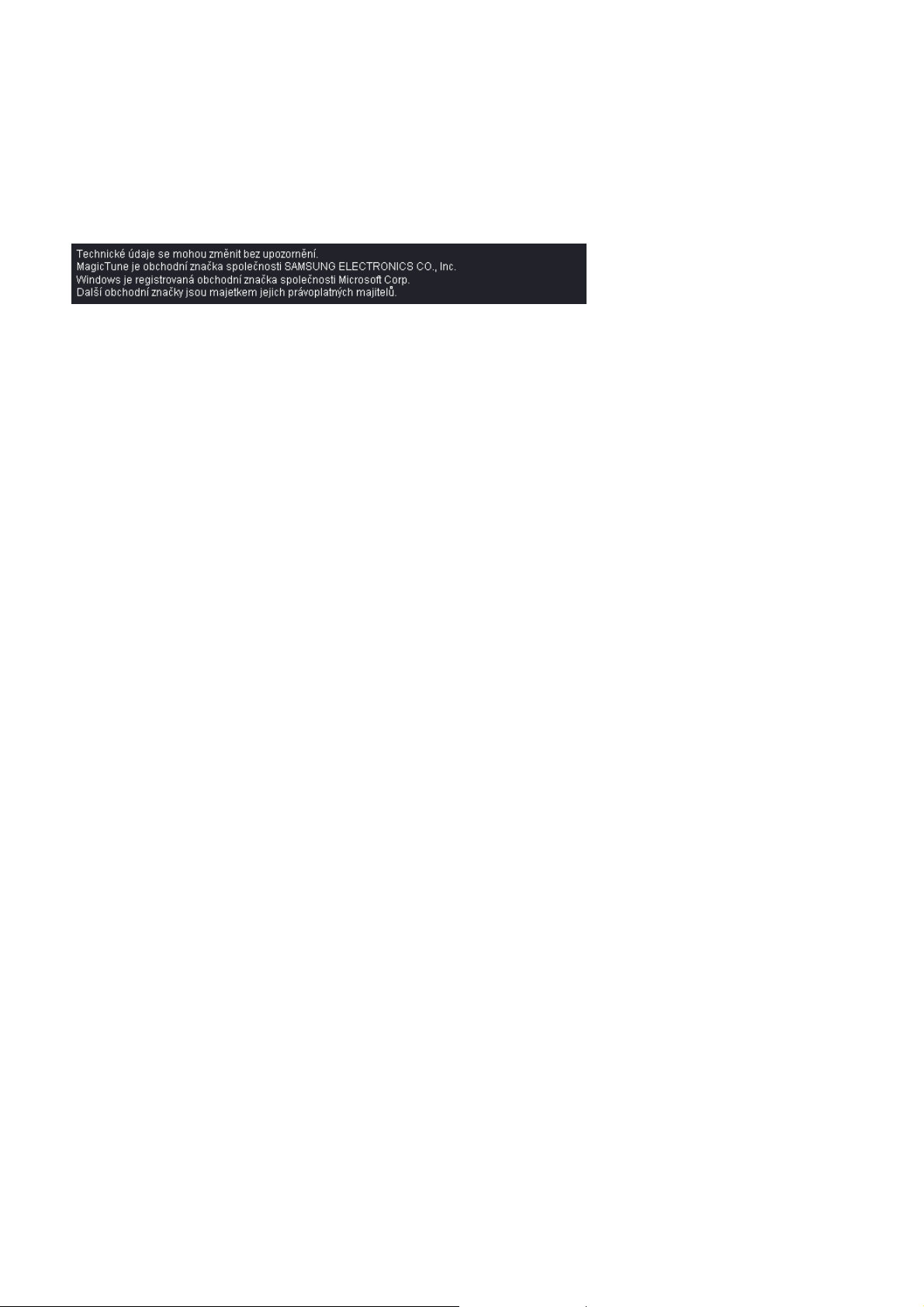
z
Windows XP Professional
Hardware
z
paměť min. 32 MB
z pevný disk min. 25 MB
* Více informací získáte na
webové. stránce MagicTune.

Přehled | Instalace | Režim OSD | Kalibrace barev | Odinstalování | Odstraňování potíží
MagicTune umožnuje rychle a presne vyladit obraz, jednoduše nastavení uložit a
používat takové konfigurace monitoru, které nejlépe vyhovují vašim potrebám.
z Zobrazení OSD modu může být nestabilní. Jak je vysvětleno v
z Řídicí režim MagicTune se bude lišit v závislosti na modelu monitoru.
uživatelské příručce, je přímo závislé na rozhraní konkrétní obrazovky.
z Během pohybu otočného čepu nemusí část programu MagicTune
fungovat správně.
Režim OSD
Režim OSD usnadňuje nastavení na všech monitorech. Pokud ho vyvoláte, každá záložka v horní části ovládacího
okna zobrazí obecný popis položek menu pro nastavení. Pokud je vyberete, zobrazí každá záložka seznam
položek menu. Kromě rychlého nastavení monitoru umožňuje režim OSD také snadný a praktický přístup ke všem
záložkám a položkám menu.
Popis tlačítek
OK
Reset (Obnovit)
Cancel (Zrušit)
Aplikuje jakékoliv provedené změny a zavírá program MagicTune.
Obnovuje hodnoty monitoru zobrazené v aktivním ovládacím okně na hodnoty doporučené
výrobcem.
Zavírá program MagicTune bez uložení provedených změn. Pokud jste v ovládacím okně
žádné změny neprovedli, kliknutím na "Cancel" neprovedete žádnou změnu.

Popis záložky Picture (Obraz)
Umožňuje uživateli nastavit obrazovku na požadované hodnoty.
Brightness Contrast Resolution MagicBright
Danou obrazovku zesvětlí nebo ztmaví. Podrobné údaje o obrazech v tmavých částech se
Brightness
Contrast
Resolution
(Rozlišen)í Seznam všech rozlišení podporovaný programem.
MagicBright™
mohou ztratit, pokud nenastavíte jas na správou úroveň. Abyste získali ty nejlepší podmínky,
nastavte jas.
Nastaví rozdíl v jasu mezi světlými a tmavými plochami na obrazovce. Dodá obrazům
křehkost.
Jde o proces, pomocí kterého jsou vámi vybrané barvy optimalizovány a udržovány.
MagicTune je velmi užitečný, zejména pokud jste jedním z těch, kteří chtějí sledovat přesně
reprodukovaný obraz i s jeho detaily - včetně webových obrazů a těch vytvořených digitálních
fotoaparátem nebo skenerem.
1. Text: Pro zobrazení dokumentů nebo obrázků obsahujících hodně textu.
2. Internet: Pro smíšené obrázky obsahující text i grafiku.
3. Entertain: Pro sledování filmů například z DVD nebo VCD.
4. Custom: Přestože základní přednastavené hodnoty byly pečlivě vybrány našimi
odborníky, nemusí přesně vyhovovat vašim individuálním potřebám. V tomto případě
nastavte Brightness (Jas) a Contrast (Kontrast) pomocí OSD menu.
Color TabPopis záložky Color (Barvy)
Upravte "teplotu" pozadí monitoru nebo barvy obrazu.

Color Tone Color Control Calibration
Color Tone
(Barevný tón)
Můžete změnit tón barvy.
z Warm - Normal - Cool
z Custom
Color Control
(Ovládání
Upravte barvu obrazu.
Můžete změnit barvu monitoru na vaši oblíbenou barvu.
barev)
z R- G - B
Jde o proces, pomocí kterého jsou vámi vybrané barvy optimalizovány a udržovány.
Calibration
(Kalibrace)
MagicTune je velmi užitečný, zejména pokud jste jedním z těch, kteří chtějí sledovat přesně
reprodukovaný obraz i s jeho detaily - včetně webových obrazů a těch vytvořených
digitálních fotoaparátem nebo skenerem.
Popis záložky Image(Obraz)
Nastavte hodnoty Position (Poloha), Fine (Jemné) a Coarse (Hrubé) obrazu.

Image Setup Position
z Fine (Jemné): Odstraňuje šum jako jsou například vodorovné pruhy.
Jestliže šum nezmizí ani po jemném doladění, zopakujte to znovu po nastavení
Image Setup
(Nastavení
obrazu)
frekvence (rychlost hodin).
z Coarse (Hrubé): Odstraňuje šum jako jsou například svislé pruhy.
Hrubé nastavení může posunout zobrazovanou oblastí monitoru. Pomocí menu
Horizontal Control ji můžete přemístit doprostřed.
z Auto Setup : Položka Auto umožňuje automatické nastavení monitoru podle
vstupního video signálu.Automaticky jsou nastaveny hodnoty položek fine (jemný),
coarse (hrubý) a position (pozice).
Position (Poloha)
Podle těchto pokynů nastavíte vodorovnou, svislou polohu obrazu na obrazovce.
Popis záložky Option (Možnosti)
Můžete nastavit, aby program MagicTune používal následující možnosti.
Zavede dialogové okno preferencí. Aktivní preference budou mít v zaškrtávacím okénku

"V". Jakoukoliv preference zapnete nebo vypnete umístěním kurzoru na okénko a
kliknutím.
z
Preferences
(Preference)
Enable task tray menu . ( Zpřístupnění úlohového menu. )
- Menu programu MagicTune otevřete kliknutím na ikonu [task tray menu].
Menu se nezobrazí, pokud není vybráno [Enable System Tray] v [Options] ' [Basic
Settings].
z Select Language(Výběr jazyka) - Výběr jazyka se projeví pouze v systému menu
OSD (On Screen Display). - The language chosen affects only the language of the
OSD.
Source Select
z Analog
z Digital
Popis záložky Support (Podpora)
Zobrazuje ID a číslo verze programu a umožňuje vám používat Nápovědu.
Pokud potřebujete pomoci s instalací nebo používáním programu MagicTune, navštivte
Help (Nápověda)
webovou stránku MagicTune nebo klikněte na soubory Nápovědy (Návod k použití). Návod
k použití se otevírá v základním okně browseru.
Asset ID
K ovládání monitoru klienta můžete použít server.(Aby bylo možné používat tento program
jako klienta, musí být nainstalován program serveru)
User Name
User ID
Server IP
Department
Location
Version
Zobrazuje číslo verze programu MagicTune.
Zobrazí jméno uživatele přihlášeného na PC.
Zobrazí ID uživatele přihlášeného na PC.
Zadejte adresu IP.
Zadejte název oddělení.
Zadejte umístění


Přehled | Instalace | Režim OSD | Kalibrace barev | Odinstalování | Odstraňování potíží
Color Calibration (Kalibrace barev)
1. Color Calibration (Kalibrace barev)
Kalibrace barev(“ColorCalibration”) vám pomůžeoptimálně nastavit váš monitor tak, aby zobrazoval věrné barvy.
Optimální nastavení monitor provedete pomocí následujících 5 kroků.
1. Nastavte “Ovladač jasu” tak, aby jas kontrolního políčka bylschodný sjasem pozadí.
2. Pokudna "Kontrolním políčku" objevíte určitý barevný tón, přesuňteovládací kurzor ve směru barevného tónu
odpovídajícímu "Referenčnímu barevnému kruhu".
=> Při správném nastavení se na "Kontrolním políčku" neobjeví žádný barevný tón.
3. Po dokončení nastavení v kroku 1 stiskněte tlačítko “Next”.
4. Zopakujte postup 1), 2) a 3) pro zbývající kroky 2 - 5.
5. Efekt kalibrace snadno zkontrolujete stisknutím tlačítka “Preview”!
Jak může používat nastavené hodnoty barev více uživatelů
Definice
Pokud monitor používá více uživatelů, mohou být uloženy a následně používány hodnoty barev nastavené pomocí
kalibrace barev pro každého uživatele. Uložené hodnoty barev může používat až 5 uživatelů.
1. Jak uložit nastavené hodnoty barev:
How to apply the saved color values: Stisknutím Next (Další) změníte na Apply (Použít) a následně můžete uložit
nastavené hodnoty barev. Můžete uložit až 5 hodnot.
2. Jak použít uložené hodnoty barev:
Stisknutím tlačítka Multi User (Více uživatelů) na hlavní obrazovce zvolíte a použijete jednu z uložených hodnot
barev.
2. Preview (Náhled)

Stiskněte tlačítko “Preview” na “Color Calibration “.
Zobrazí se výše uvedený obrázek.
1. Stisknutímtlačítka “View Calibrated” zkontrolujete efekt nastavené kalibrace.
2. Stisknutímtlačítka “View Uncalibrated” zobrazíte původní obraz.

Přehled | Instalace | Režim OSD | Kalibrace barev | Odinstalování | Odstraňování potíží
Odinstalování
Program MagicTune můžete odinstalovat pouze pomocí možnosti "Add or Remove Programs" ovládacího
panelu Windows.
Program MagicTune odinstalujete provedením následujícím kroků.
1. Zvolte [Task Tray] ' [Start] ' [Settings] a v menu vyberte [Control Panel]. Pokud je program spuštěn
pod Windows XP, vyberte [Control Panel] v menu [Start].
2. Klikněte na ikonu Click the "Add or Remove Programs" na ovládacím panelu
3. Na obrazovce "Add or Remove Programs" rolujte dolů a vyhledejte "MagicTune." Označte ho
kliknutím.
4. Program odstraňte kliknutím na "Change/Remove".
5. Proces odinstalování programu spusťte kliknutím na "Yes".
6. Vyčkejte, až se zobrazí dialogové okno "Uninstall Complete".
Na
webových stránkách MagicTune naleznete technickou podporu programu MagicTune, FAQs (otázky a
odpovědi) a softwarové aktualizace (upgrady).

Přehled | Instalace | Režim OSD | Kalibrace barev | Odinstalování | Odstraňování potíží
Odstraňování potíží
MagicTune nemusí fungovat, pokud během práce s programem MagicTune vyměníte monitor nebo
aktualizujete ovladač grafické karty. Pokud se tak stane, restartujte systém.
Potíže Kontrolní seznam Možné řešení
Zkontrolujte, pokud
správně nefunguje
funkce MagicTune.
MagicTune™
nepracuje správně.
Na
webových
odpovědi) a softwarové aktualizace (upgrady).
stránkách MagicTune naleznete technickou podporu programu MagicTune, FAQs (otázky a
Funkce MagicTune je k
dispozici pouze na PC
(VGA) s OS Windows, který
podporuje „Plug and Play“.
Vyměnili jste počítač nebo
grafickou kartu?
* Pokud chcete zjistit, zda-li váš počítač
podporuje funkci MagicTune, postupujte dle níže
uvedených kroků (u Windows XP);
Control Panel -> Performance and Hlavní
nabídka Start -> Ovládací panely -> Systém ->
Hardware -> Správce zařízení -> Monitory -> po
smazání monitoru Plug and Play, můžete
‘monitor Plug and Play' můžete monitor nalézt
vyhledáním nového hardwaru.
MagicTune je dodatečný software k monitoru.
Některé grafické karty možná nebudou váš
monitor podporovat. Pokud budete mít s
grafickou kartou problém, navštivte naši
webovou stránku, abyste si ověřili seznam
kompatibilních grafických karet.
http://www.samsung.com/monitor/magictune
Stáhněte nejnovější program. Program lze
stáhnout na webových stránkách
http://www.samsung.com/monitor/magictune.

Než zavoláte servis, pokuste se pomocí informací v této části zjistit, zda nejste schopni vyřešit
potíže sami. Potřebujete-li odbornou pomoc, zavolejte na telefonní číslo uvedené na záručním listu
nebo v části Informace, nebo kontaktujte svého prodejce.
Potíže Kontrolní seznam Možné řešení
Na obrazovce monitoru
není žádný obraz.
Monitor nelze zapnout.
Je správně připojen napájecí
kabel?
Je na obrazovce monitoru
zobrazen nápis "
Signal Cable
Je-li v síti napětí a počítač je
zapnut, restartujte jej. Na
obrazovce monitoru by se
měla objevit úvodní stránka
(přihlášení k počítači).
Je na obrazovce monitoru
zobrazen nápis "
Optimum Mode.
Recommended mode 1280
x 1024 60Hz
Check
"?
Not
"?
Přesvědčte se, že je správně připojen
napájecí kabel a že je v zásuvce
napětí.
Zkontrolujte připojení propojovacího
kabelu.
Pokud se úvodní stránka (příhlášení)
zobrazí, nastartujte počítač ve
vhodném režimu (nouzový režim v
systémech Windows ME/XP/2000) a
změňte frekvenci grafického adaptéru
počítače.
(Další informace naleznete v části
Předvolené režimy)
Poznámka: Pokud se úvodní stránka
(přihlášení) nezobrazí, kontaktujte
odborný servis nebo svého prodejce.
Tato zpráva se objeví, překračuje-li
signál z grafického adaptéru poč
maximální rozlišení a frekvenci, které je
schopen monitor správně zobrazovat.
Nastavte maximální rozlišení a
frekvenci na hodnoty odpovídající
parametrům monitoru.
Pokud rozlišení displeje překračuje
parametry SXGA nebo 75Hz, je
zobrazena zpráva "
Mode. Recommended mode 1280 x
1024 60Hz
frekvence displeje překračuje 85Hz,
diplej pracuje správně, ale je zobrazena
zpráva "
Recommended mode 1280 x 1024
60Hz
minutu a pak zmizí. Během této minuty
proveďte nastavení do doporučeného
režimu. (Zpráva je po restartu systému
zobrazována znovu.)
". Pokud obnovovací
Not Optimum Mode.
". Zpráva je zobrazena na jednu
Not Optimum
ítače

Na obrazovce monitoru není
žádný obraz. Bliká kontrolka
monitoru v
jednosekundových
intervalech?
Monitor je v úsporném režimu
PowerSaver.
Stiskem klávesy na počítači nebo
pohybem myši aktivujte monitor i jeho
obraz.
Obraz má zvláštní barvy
nebo je pouze černobílý.
Obraz se náhle změnil a
je nesouměrný.
Obraz je zkreslený nebo
nelze provést nastavení
pomocí menu OSD.
Kontrolka LED bliká, ale
chybí obraz.
Zobrazuje monitor pouze
jednu barvu, jako byste se
dívali na obrazovku přes
barevný celofán?
Zkontrolujte připojení propojovacího
kabelu.
Přesvědčte se, zda je grafický adaptér
počítače řádně zasunut do svého slotu.
Změnily se podivně barvy po
Restartujte počítač.
spuštění nějakého programu
nebo vlivem chyby nějaké
aplikace?
Je správně nastaven
grafický adaptér počítače?
Změnili jste grafický adaptér
nebo ovladač?
Upravili jste nastavení
rozlišení a frekvence
monitoru?
Nastavte grafický adaptér podle
příslušné dokumentace.
Nastavte pozici a velikost obrazu
pomocí funkcí menu OSD.
Nastavte rozlišení a frekvenci
grafického adaptéru počítače.
(Další informace naleznete v části
Předvolené režimy).
Obraz může být nesouměrný z důvodu cyklu signálů grafického adaptéru.
Nastavte znovu pozici obrazu pomocí funkcí menu OSD.
Upravili jste nastavení
rozlišení a frekvence
monitoru?
Nastavte rozlišení a frekvenci
grafického adaptéru počítače.
(Další informace naleznete v části
Předvolené režimy).
Byla během kontroly
předvolených režimů
správně nastavena
Nastavte správně frekvenci podle
příručky ke grafickému adaptéru a
podle části Předvolené režimy.
frekvence?
(Maximální frekvence pro rozlišení se
může pro různé výrobky lišit.)
Obraz monitoru má
pouze 16 barev. Barvy
se změnily po výměně
grafického adaptéru.
Na obrazovce monitoru
je zpráva "Unrecognized
monitor, Plug & Play
(VESA DDC) monitor
found".
Zkontrolujte, pokud
správně nefunguje
funkce MagicTune.
Jsou správně nastaveny
barvy systému Windows?
Je správně nastaven
grafický adaptér počítače?
Nainstalovali jste ovladač
monitoru?
Nahlédněte do příručky ke
grafickému adaptéru a
zjistěte, zda je podporována
funkce Plug & Play (VESA
DDC).
Funkce MagicTune je k
dispozici pouze na PC
(VGA) s OS Windows, který
podporuje „Plug and Play“.
Pro systémy Windows ME/XP/2000:
Nastavte správně barvy v dialogových
oknech
Ovládací panely, Obrazovka
Nastavení
.
a
Nastavte grafický adaptér podle
příslušné dokumentace.
Nainstalujte ovladač monitoru podle
pokynů v části Instalace ovladače
monitoru.
Nainstalujte ovladač monitoru podle
pokynů v části Instalace ovladače
monitoru.
* Pokud chcete zjistit, zda-li váš počítač
podporuje funkci MagicTune,
postupujte dle níže uvedených kroků (u
Windows XP);
Control Panel -> Performance and
Hlavní nabídka Start -> Ovládací
panely -> Systém -> Hardware ->
Správce zařízení -> Monitory -> po
smazání monitoru Plug and Play,
můžete ‘monitor Plug and Play' můžete
monitor nalézt vyhledáním nového
hardwaru.
MagicTune je dodatečný software k
monitoru. Některé grafické karty možná
nebudou váš monitor podporovat.
Pokud budete mít s grafickou kartou

problém, navštivte naši webovou
A
)
stránku, abyste si ověřili seznam
kompatibilních grafických karet.
http://www.samsung.com/monitor/magictune
MagicTune™ nepracuje
správně.
Navštivte naše webové stránky a stáhněte si instalační software pro MagicTune MAC.
Nastanou-li potíže s monitorem, zkontrolujte následující skutečnosti:
1. Přesvědčte se, zda jsou napájecí kabel a propojovací video kabel správně připojeny k počítači.
2. Zjistěte, zda počítač během restartování několikrát (více než třikrát) zapípá.
(Pokud ano, požádejte o servis základní desky počítače.)
3. Pokud jste nainstalovali nový grafický adaptér nebo pokud jste počítač sestavovali z dílů, zkontrolujte, zda
jste také nainstalovali ovladač grafického adaptéru a monitoru.
4. Zkontrolujte, zda je frekvence monitoru nastavena na hodnotu 56Hz nebo 75Hz.
(Při použití maximálního rozlišení by neměla překročit 75Hz.)
5. Máte-li potíže s instalací ovladače grafického adaptéru, restartujte počítač a spusťte jej v nouzovém
režimu, odeberte grafický adaptér v dialogovém okně "
potom opět restartujte počítač a nainstalujte znovu ovladač grafického adaptéru.
Pokud k potížím dochází opakovaně, kontaktujte autorizovaný servis.
Vyměnili jste počítač nebo
grafickou kartu?
Stáhněte nejnovější program. Program
lze stáhnout na webových stránkách
http://www.samsung.com/monitor/magictune.
Ovládací panely, Systém
a
Správce zařízení
" a
Časté dotazy
Dotaz Odpověď
Jak mohu změnit frekvenci? Frekvenci lze změnit změnou konfigurace grafického adaptéru.
Jak mohu nastavit rozlišení? Systémy Windows ME/XP/2000: Nastavte rozlišení pomocí oken
Jak mohu nastavit funkci systému
pro úsporu energie (Power Saver)?
Jak mám čistit skříň monitoru a
obrazovku?
Pamatujte, že podpora grafických adaptérů se může různit podle
použité verze ovladače.
(Podrobnější informace vyhledejte v dokumentaci k počítači nebo
grafickému adaptéru.)
Ovládací panely, Obrazovka, Nastavení
* Podrobnosti si vyžádejte u výrobce grafického adaptéru.
Systémy Windows ME/XP/2000: Tuto funkci nastavte pomocí parametrů
subsystému BIOS počítače nebo pomocí spořiče obrazovky.
(Podrobnější informace vyhledejte v dokumentaci k systému Windows či
k počítači).
Odpojte monitor ze zásuvky a potom jej čistěte měkkým hadříkem s
přídavkem čisticího prostředku nebo obyčejné vody.
Dbejte na to, aby na povrchu skříně nezůstaly žádné zbytky čisticího
prostředku a abyste skř
monitoru nedostala žádná voda.
íň nepoškrábali. Dbejte rovněž na to, aby se do
.
Automatický test (Self-Test Feature Check)
utomatický test (Self-Test Feature Check) | Upozornění | Prostředí | Užitečné tipy
Monitor je vybaven automatickým testem, který kontroluje jeho správnou funkci.
Automatický test (Self-Test Feature Check

1. Vypněte monitor i počítač.
2. Odpojte video kabel od zadní strany počítače.
3. Zapněte monitor.
Pokud monitor pracuje správně, uvidíte obrazec jako na následující ilustraci.
Tento obrazec se objeví při běžném provozu, pokud bude odpojen nebo poškozen videokabel.
4. Vypněte monitor a připojte video kabel znovu; potom zapněte počítač i monitor.
Pokud obrazovka monitoru zůstává i po předchozí proceduře prázdná, zkontrolujte funkci
grafického adaptéru a počítače; monitor pravděpodobně pracuje normálně.
Upozornění
Pokud je nějaká závada na vstupním signálu, na obrazovce se objeví zpráva nebo zůstane
obrazovka prázdná, zatímco kontrolka LED napájení svítí. Zpráva může znamenat, že
nastavení monitoru je mimo rozsah nebo že je třeba zkontrolovat video kabel.
Prostředí
Umístění a poloha monitoru může mít vliv na kvalitu zobrazení a ostatní jeho funkce.
z Pokud jsou v blízkosti monitoru basové reproduktory, odpojte je a přemístěte je.
Odstraňte z blízkého okolí monitoru (jeden metr) všechna elektronická zařízení, jako jsou
z
radiopřijímače, fény, hodiny a mobilní telefony.
Užitečné tipy
Monitor reprodukuje video signál přijímaný z počítače. Dochází-li k potížím s počítačem nebo jeho
z
grafickým adaptérem, může to způsobit, že je obrazovka monitoru prázdná, že nezobrazuje správné barvy,
že obraz má šum, že je synchronizace mimo rozsah (Sync. Out of Range) a podobné problémy. V takovém
případě zjistěte zdroj problému a potom kontaktujte servis nebo svého prodejce.
z
Určení zdroje potíží monitoru
Pokud je obrazovka monitoru prázdná a objevuje se zpráva
1280 x 1024 60Hz"
Pokud monitor zobrazí zprávu nebo pokud obrazovka zbělá, je monitor funkční.
z
V takovém případě hledejte zdroj problému v počítači.
z
, odpojte kabel od počítače; monitor nechte zapnutý.
"Not Optimum Mode","Recommanded mode

Všeobecné údaje
Všeobecné údaje
Název modelu SyncMaster 720NA
LCD displej
RozmČry ÚhlopĜíþka 17,0"
Zobrazovaná oblast 337,92 (vodorovnČ) x 270,336 (svisle)
Rozteþ bodĤ 0,264mm (vodorovnČ) x 0,264mm (svisle)
Typ a-si TFT active matrix (aktivní maska)
Synchronizace
VodorovnČ 30 ~ 81 kHz
Svisle 56 ~ 75 Hz
Maximální rozlišení
16.194.277
Rozlišení
Optimální rozlišení 1280 x 1024(60 Hz)
Maximální rozlišení 1280 x 1024(75 Hz)
Vstupní signál, konektory
Analogový RGB, Composite H/V Sync, SOG , 0,7 Vp-p positive pĜi 75 ohmech OddČlená horizontální a
vertikální synchronizace, úroveĖ TTL + nebo -
Maximální šíĜka pásma (pixel clock)
140 MHz
Napájení
100 ~ 240 V(+/- 10%) stĜ., 60/50 Hz · 3 Hz
Propojovací kabel Kabel D-sub s
15pinovými konektory, odpojitelnýKabel
SpotĜeba energie
MénČ než 34 W
RozmČry (š x h x v)/ Hmotnost

382,0 x 62,0 x 320,5 mm / 15,0 x 2,4 x 12,6 inch
382,0 x 175,0 x 383,7 mm / 15,0 x 6,9 x 15,1 inch (se základním podstavcem) / 4,55 kg
Montážní podložka VESA
RozmČry 100mm x 100mm (pro použití speciálního držáku.)
Provozní podmínky
Provozní Teplota: 10¶ C ~ 40¶ C
Vlhkost 10% ~ 80%, nekondenzující
Skladovací Teplota: -20¶ C ~ 45¶ C
Vlhkost 5% ~ 95%, nekondenzující
Plug and Play
Monitor lze používat s jakýmkoli systémem typu Plug & Play. S využitím této spolupráce systémĤ monitoru a
poþítaþe lze dosáhnout nejlepších pracovních podmínek a nastavení monitoru. Pokud uživatel nevyžaduje
jiné nastavení, instalace monitoru probíhá vČtšinou automaticky.
Poznámka: Konstrukce a technické údaje mohou projít dodateþnými úpravami, a to bez pĜedchozího
upozornČní.
PowerSaver (spoĜiþ energie)
Tento monitor má vestavČný systém Ĝízení spotĜeby energie zvaný PowerSaver. Systém šetĜí spotĜebovanou
energii tím, že pĜepne monitor do režimu s nízkou spotĜebou, pokud není monitor po urþitou dobu používán.
Monitor se pĜepíná zpČt do normálního režimu automaticky, pohybem myši nebo stisknutím klávesy na
klávesnici. Nepoužíváte-li monitor nebo necháváte-li jej po delší dobu bez dozoru, vypnČte jej. Systém
PowerSaver využívá funkce grafického adaptéru podle specifikace VESA DPMS, který je nainstalován ve vašem
poþítaþi. Tuto funkci nastavíte pomocí softwaru nainstalovaném ve vašem poþítaþi.
Stav
Normální provoz
Generátor anionĤ
"zapnutý"
Normální provoz
Generátor anionĤ
"vypnutý"
Úsporný provoz
EPA/ENERGY 2000
Mechanicky
vypnuto
Kontrolka napájení modrá Zelená Zelená, bliká Zelená, bliká
MénČ než 1W
SpotĜeba energie MénČ než 34W MénČ než 34W
(Režim Off
MénČ než 1W
(vypnuto))
Tento monitor vyhovuje standardu EPA ENERGY STAR® a ENERGY2000,
je-li používán s poþítaþem podporujícím funkce standardu VESA DPMS.
Jako partner ENERGY STAR
výrobek vyhovuje požadavkĤm standardu ENERGY STAR
®
, spoleþnost SAMSUNG stanovila, že tento
®
pro efektivní
spotĜebu energie.
PĜedvolené režimy
Pokud je signál z poþítaþe stejný jako jeden z níže uvedených pĜedvolených režimĤ, nastavení monitoru
probČhne automaticky. Pokud se však signál liší, obrazovka mĤže zĤstat prázdná, zatímco kontrolka napájení
svítí. NahlédnČte do pĜíruþky ke grafickém adaptéru poþítaþe a nastavte monitor podle níže uvedených
pokynĤ.
Tabulka 1 PĜedvolené režimy
Režim
Horizontální
frekvence
(kHz)
Vertikální
frekvence
(Hz)
Frekvence bodu
(MHz)
Polarita
synchronizace
(H/V)

IBM, 640 x 350 31,469 70,086 25,175 +/-
IBM, 640 x 480 31,469 59,940 25,175 -/-
IBM, 720 x 400 31,469 70,087 28,322 -/+
MAC, 640 x 480 35,000 66,667 30,240 -/-
MAC, 832 x 624 49,726 74,551 57,284 -/-
MAC, 1152 x 870 68,681 75,062 100,00 -/-
VESA, 640 x 480 37,500 75,000 31,500 -/-
VESA, 640 x 480 37,861 72,809 31,500 -/-
VESA, 800 x 600 35,156 56,250 36,000 -/-
VESA, 800 x 600 37,879 60,317 40,000 +/+
VESA, 800 x 600 46,875 75,000 49,500 +/+
VESA, 800 x 600 48,077 72,188 50,000 +/+
VESA, 1024 x 768 48,363 60,004 65,000 -/-
VESA, 1024 x 768 56,476 70,069 75,000 -/-
VESA, 1024 x 768 60,023 75,029 78,750 +/+
VESA, 1152 x 864 67,500 75,000 108,00 +/+
VESA, 1280 x 1024 63,981 60,020 108,00 +/+
VESA, 1280 x 1024 79,976 75,025 135,00 +/+
Horizontální frekvence
ýas, který jeden Ĝádek obrazu potĜebuje k pĜebČhnutí mezi levým a pravým
okrajem obrazovky, se nazývá horizontální cyklus a jeho pĜevrácená
hodnota je horizontální frekvence. Jednotka: kHz
Vertikální frekvence
Jako fluorescenþní lampa, obrazovka potĜebuje k dosažení stabilního
obrazu pĜekreslit obraz nČkolikrát za sekundu. Frekvence tohoto opakování
se nazývá vertikální, nebo také obnovovací frekvence. Jednotka: Hz

Servis
p
Ĝ
Adresa a telefonní þíslo spoleþnosti mohou být zmČnČny bez
AUSTRALIA :
Samsung Electronics Australia Pty Ltd.
Customer Response Centre
7 Parkview Drive, Homebush Bay NSW 2127
Tel : 1300 362 603
http://www.samsung.com.au/
BRAZIL :
Samsung Eletronica da Amazonia Ltda.
R. Prof. Manoelito de Ornellas, 303, Terro B
Chacara Sto. Antonio, CEP : 04719-040
Sao Paulo, SP
SAC : 0800 124 421
http://www.samsung.com.br/
CANADA :
Samsung Electronics Canada Inc.
Samsung Customer Care
7037 Financial Drive
Mississauga, Ontario
L5N 6R3
1-800-SAMSUNG (1-800-726-7864)
http://www.samsung.ca/
CHILE :
SONDA S.A.
Teatinos 550, Santiago Centro, Santiago, Chile
Fono: 56-2-5605000 Fax: 56-2-5605353
56-2-800200211
http://www.sonda.com/
http://www.samsung.cl/
edchozího upozornČní.
COLOMBIA :
Samsung Electronics Colombia
Cra 9 No 99A-02 Of. 106
Bogota, Colombia
Tel.: 9-800-112-112
Fax: (571) 618 - 2068
http://www.samsung-latin.com/
e-mail : soporte@samsung-latin.com
ESPAÑA :

Samsung Electronics Comercial Iberica, S.A.
Ciencies, 55-65 (Poligono Pedrosa) 08908
Hospitalet de Llobregat (Barcelona)
Tel. : (93) 261 67 00
Fax. : (93) 261 67 50
http://samsung.es/
FRANCE :
SAMSUNG ELECTRONICS FRANCE Service
Paris Nord 2
66 rue des Vanesses
BP 50116 Villepinte
95950 Roissy CDG Cedex
Tel : 08 25 08 65 65
Fax : 01 48 63 06 38
http://www.samsungservices.com/
GERMANY :
TELEPLAN Rhein-Main GmbH
Feldstr. 16
64331 Weiterstadt
T. 06151/957-1306
F. 06151/957-1732
* EURO 0.12/Min
http://www.samsung.de/
HUNGARY :
Samsung Electronics Magyar Rt.
1039, Budapest, Lehel u. 15-17.
Tel: 36 1 453 1100
Fax: 36 1 453 1101
http://www.samsung.hu/
ITALY :
Samsung Electronics Italia S.p.a.
Via C. Donat Cattin, 5
20063 Cernusco s/Naviglio (MI)
Servizio Clienti: 199.153.153
http://www.samsung-italia.com/
MÉXICO :
SAMSUNG ELECTRONICS MÉXICO. S.A. de C.V.
Vía Lopez Portillo No. 6, Col. San Fco. Chilpan
Tultitlán, Estado de México, C.P. 54940
Tel: 01-55-5747-5100 / 01-800-726-7864
Fax: 01-55-5747-5202 / 01-800-849-1743
RFC: SEM950215S98
http://www.samsung.com.mx/
IMPORTADO POR: SAMSUNG ELECTRONICS MÉXICO. S.A. de C.V.
EXPORTADO POR: Samsung Electronics CO.,LTD.
NETHERLANDS/BELGIUM/LUXEMBOURG :
Samsung Electronics Benelux B. V.
Fleminglaan 12 2289 CP Rijiswijk, NEDERLANDS
Service and informatielijn ;
Belgium :0800-95214, http://www.samsung.be/
Netherlands : 0800-2295214, http://www.samsung.nl/
Vía Lopez Portillo No. 6, Col. San Fco. Chilpan
Tultitlán, Estado de México, C.P. 54940
Tel: 01-55-5747-5100 / 01-800-726-7864
416, Mae tan-3dong, Yeongtong - gu,
Suwon City, Gyeonggi-do Korea
PANAMA :
Samsung Electronics Latinoamerica( Z.L.) S.A.
Calle 50 Edificio Plaza Credicorp, Planta Baja
Panama
Tel. : (507) 210-1122, 210-1133
Tel : 800-3278(FAST)
http://www.samsung-latin.com/

PERU :
A
Servicio Integral Samsung
v.Argentina 1790 Lima1. Peru
Tel: 51-1-336-8686
Fax: 51-1-336-8551
http://www.samsungperu.com/
PORTUGAL :
SAMSUNG ELECTRONICA PORTUGUESA S.A.
Rua Mário Dioniso, N
o
2 - 1À Drt. 2795-140 LINDA-A-VELHA
Tel. 214 148 114/100 Fax. 214 148 133/128
Free Line 800 220 120
http://www.samsung.pt/
SOUTH AFRICA :
Samsung Electronics,5 Libertas Road, Somerset Office Park,
Bryanston Ext 16. Po Box 70006, Bryanston,2021, South Africa
Tel : 0027-11-549-1621
Fax : 0027-11-549-1629
http://www.samsung.co.za/
SWEDEN/DENMARK/NORWAY/FINLAND :
Samsung Electronics AB
Box 713
S-194 27 UPPLANDS VÄSBY
SVERIGE
Besöksadress : Johanneslundsvägen 4
Samsung support Sverige: 020-46 46 46
Samsung support Danmark : 8088-4646
Samsung support Norge: 8001-1800
Samsung support Finland: 0800-118001
Tel +46 8 590 966 00
Fax +46 8 590 966 50
http://www.samsung.se/
THAILAND :
HAI SAMSUNG SERVICE CENTER
MPA COMPLEX BUILDING,1st-2nd Floor
175 SOI SUEKSA VIDHAYA SATHON SOI 12
SILOM ROAD ,SILOM,BANGRAK
BANGKOK 10500
TEL : 0-2635-2567
FAX : 0-2635-2556
UKRAINE :
SAMSUNG ELECTRONICS REPRESENTATIVE OFFICE IN UKRAINE
4 Glybochitska str.
Kiev, Ukraine
Tel. 8-044-4906878
Fax 8-044-4906887
Toll-free 8-800-502-0000
http://www.samsung.com.ua/
United Kingdom :
Samsung Electronics (UK) Ltd.
Samsung House, 225 Hook Rise South
Surbiton, Surrey KT6 7LD
Tel. : (0208) 391 0168
Fax. : (0208) 397 9949
< European Service Center & National Service >
Stafford Park 12 Telford, Shropshire, TF3 3BJ
Tel. : (0870) 242 0303
Fax. : (01952) 292 033
http://samsungservice.co.uk/
U.S.A :
Samsung Electronics America
Service Division
400 Valley Road, Suite 201
Mount Arlington, NJ 07856
1-800-SAMSUNG (1-800-726-7864)
http://samsung.com/monitor/

Slovníþek
A
Obrazový bod, rozteþ bodĤ
Obrázek na obrazovce monitoru je složen z þervených, zelených a modrých bodĤ. ýím jsou body blíže
u sebe, tím vyšší je rozlišení monitoru. Vzdálenost mezi mezi dvČma body stejné barvy je oznaþována
termínem rozteþ bodĤ (dot pitch). Jednotka: mm
Vertikální frekvence
by uživatel monitoru vidČl stabilní obraz, obrazovka jej musí nČkolikrát za sekundu vytvoĜit a
pĜekreslit. Frekvence tohoto zobrazování se nazývá vertikální nebo obnovovací frekvence. Jednotka:
Hz
PĜíklad: Pokud se jeden paprsek obrazovky opakuje 60x za sekundu, jedná se o frekvenci 60 Hz. PĜi
této frekbenci mĤže docházet k blikání. Režim, pĜi kterém je vylouþeno blikání, obnovuje
obrazovku s frekvencí více než 70 Hz.
Horizontální frekvence
ýas potĜebný k pĜebČhnutí paprsku od jednoho okraje obrazovky k druhému se nazývá horizontální
cyklus. Obrácenou hodnotou horizontálního cyklu je horizontální frekvence. Jednotka: kHz
Prokládaný a neprokládaný režim
Zobrazování vodorovných ĜádkĤ obrazovky popoĜádku odshora dolĤ se nazývá neprokládaný režim.
Zobrazování nejprve lichých ĜádkĤ a potom sudých ĜádkĤ je prokládaný režim. VČtšina monitorĤ
používá k dosažení þistého obrazu neprokládaný režim. Prokládaný režim je režim používaný v
televizorech.
Plug & Play
Funkce, která zajišĢuje dosažení nejlepší možné kvality obrazu tím, že umožĖuje automatickou výmČnu
informací o nastavení mezi monitorem a poþítaþem. Tento monitor využívá pro funkci Plug & Play
mezinárodního standardu VESA DDC.
Rozlišení
Poþet vodorovnČ a svisle rozmístČných bodĤ obrazovky, ze kterých se skládá výsledný obraz, se
nazývá rozlišení (resolution). Tento poþet zároveĖ vyjadĜuje pĜesnost zobrazení. Vysoké rozlišení je
vhodné zejména pro provádČní více úloh (multitasking) na poþítaþi, protože umožĖuje zobrazit na
obrazovce více informací.
PĜíklad: Je-li rozlišení 1280 X 1024, znamená to, že je obraz složen z 1280 bodĤ ve vodorovném
smČru (horizontální rozlišení) a 1024 bodĤ ve svislém smČru (vertikální rozlišení).
Dosažení optimální kvality zobrazení
1. Nejlepší kvality obrazu dosáhnete nastavením rozlišení a obnovovací frekvence v ovládacích
panelech poþítaþe podle níže uvedeného popisu. Není-li nejlepší kvalita v ovládacích panelech
podporována TFT-LCD monitorem, mĤže být kvalita obrazu nízká.
Rozlišení: 1280 x 1024
{
Vertikální (obnovovací) frekvence: 60 Hz
{
2. ýistíte-li zvnČjšku monitor a ovládací panel, použijte malé množství doporuþeného þisticího
prostĜedku rozprostĜené na mČkký a suchý hadĜík.Netlaþte na LCD displej, ale jemnČ jej
otírejte.Zatlaþíte-li pĜíliš na displej, mĤže se na nČm objevit skvrna.
3. Nejte-li s kvalitou obrazu spokojeni, mĤžete lepší kvality dosáhnout pomocí funkce automatického
nastavení (auto adjustment function) v menu na obrazovce po stisknutí tlaþítka pro zavĜení
okna.Pokud se po automatickém nastavení i nadále v obrazu objevuje rušení (šum), použijte funkci
nastavení FINE/COARSE.
4. Pokud je po dlouhou dobu zobrazen stále jeden obraz, mohou na obrazovce zĤstat jeho zbytky nebo

stíny. PotĜebujete-li se na delší dobu vzdálit od zapnutého monitoru, nastavte jej proto do režimu pro
j
úsporu energie nebo nastavte spoĜiþ obrazovky na pohyblivý obrázek.
Autorská práva
Informace v tomto dokumentu mohou projít zmČnou bez pĜedchozího upozornČní.
© 2005 Samsung Electronics Co., Ltd. Všechna práva vyhrazena.
Jakákoli reprodukce tohoto materiálu je bez písemného povolení spoleþnosti Samsung Electronics Co., Ltd.
pĜísnČ zakázána.
Spoleþnost Samsung Electronics Co., Ltd. není zodpovČdná za chyby v tomto materiálu ani za žádné
vedlejší þi následné škody plynoucí z poĜízení, obsahu þi použití tohoto materiálu.
Samsung je registrovaná ochranná známka spoleþnosti Samsung Electronics Co., Ltd.; Microsoft, Windows
a Windows NT jsou registrované ochranné známky spoleþnosti Microsoft Corporation; VESA, DPMS a DDC
sou registrované ochranné známky asociace Video Electronics Standard Association; název a logo
ENERGY STAR® jsou registrované ochranné známky agentury U.S. Environmental Protection Agency
(EPA). Jako ENERGY STAR® Partner, spoleþnost Samsung Electronics Co., Ltd. rozhodla, že tento
výrobek vyhovuje požadavkĤm standardu ENERGY STAR® pro efektivní využívání energie. Všechny
ostatní zde zmínČné názvy produktĤ mohou být ochrannými známkami nebo registrovanými ochrannými
známkami pĜíslušných vlastníkĤ.

FCC Information
European Notice (Europe only)
TCO'95-Ecological requirements for personal computers (TCO'95 applied model only)
TCO'99-Ecological requirements for personal computers (TCO'99 applied model only)
TCO'03-Ecological requirements for personal computers (TCO'03 applied model only)
TCO'03 Recycling Information (TCO'03 applied model only)
Medical Requirement
Mercury Statement (LCD Monitor, LCD TV, DLP Projection TV, Projector for USA only)
IC Compliance Notice
|
| PCT Notice | VCCI |
MPR II Compliance
|
FCC Information
User Instructions
The Federal Communications Commission Radio Frequency Interference Statement includes
the following warning:
This equipment has been tested and found to comply with the limits for a Class B digital
Note:
device, pursuant to Part 15 of the FCC Rules. These limits are designed to provide reasonable
protection against harmful interference in a residential installation. This equipment generates,
uses, and can radiate radio frequency energy and, if not installed and used in accordance with
the instructions, may cause harmful interference to radio communications. However, there is no
guarantee that interference will not occur in a particular installation. If this equipment does
cause harmful interference to radio or television receptions, which can be determined by turning
the equipment off and on, the user is encouraged to try to correct the interference by one or
more of the following measures:
z Reorient or relocate the receiving antenna.
z Increase the separation between the equipment and receiver.
Connect the equipment into an outlet on a circuit different from that to which the receiver is
z
connected.
z Consult the dealer or an experienced radio/TV technician for help.
User Information
Changes or modifications not expressly approved by the party responsible for compliance could
void the user's authority to operate the equipment. If necessary, consult your dealer or an
experienced radio/television technician for additional suggestions. You may find the booklet
called How to Identify and Resolve Radio/TV Interference Problems helpful. This booklet was
prepared by the Federal Communications Commission. It is available from the U.S.
Government Printing Office, Washington, DC 20402, Stock Number 004-000-00345-4.
The party responsible for product compliance:
SAMSUNG ELECTRONICS CO., LTD
America QA Lab of Samsung
3351 Michelson Drive,
Suite #290, Irvine, CA92612 USA
Tel) 949-975-7310
Fax) 949-922-8301
Warning
User must use shielded signal interface cables to maintain FCC compliance for the product.
Provided with this monitor is a detachable power supply cord with IEC320 style terminations. It
may be suitable for connection to any UL Listed personal computer with similar configuration.
Before making the connection, make sure the voltage rating of the computer convenience outlet
is the same as the monitor and that the ampere rating of the computer convenience outlet is
equal to or exceeds the monitor voltage rating.
For 120 Volt applications, use only UL Listed detachable power cord with NEMA configuration
5-15P type (parallel blades) plug cap. For 240 Volt applications use only UL Listed Detachable
power supply cord with NEMA configuration 6-15P type (tandem blades) plug cap.
IC Compliance Notice
This Class B digital apparatus meets all requirements of the Canadian Interference-Causing
Equipment Regulations of ICES-003.
Cet appareil Numérique de classe B respecte toutes les exigences du Règlemont NMB-03 sur
les équipements produisant des interférences au Canada.

MPR II Compliance
This monitor complies with SWEDAC(MPR II) recommendations for reduced electric and
magnetic fields.
European Notice(Europe Only)
Products with the CE marking comply with the EMC Directive(89/336/EEC), (92/31/EEC),
(93/68/EEC) and the Low Voltage Directive (73/23/EEC) issued by the Commission of the
European Community. Compliance with these directives implies conformity to the following
European Norms:
z EN55022:1998+A1:2000 - Radio Frequency Interference
z EN55024:1998 - Electromagnetic Immunity
z EN61000-3-2:1995+A1/A2:1998 - Power Line Harmonics
z EN61000-3-3:1995 - Voltage Fluctuations
PCT Notice
VCCI
This is a Class B product based on the standard of the Voluntary Control Council for
Interference by Information Technology Equipment (VCCI). If this is used near a radio or
television receiver in a domestic environment, it may cause radio interference. Install and use
the equipment according to the instruction manual.
TCO'95-Ecological requirements for personal computers (TCO'95 applied model only)
AB general requirements
AB2 Written Eco-document acompanying the products
Congratulations! You have just purchased a TCO'95 approved and labelled product! Your
choice has provided you with a product developed for professional use. Your purchase has also
contributed to reducing the burden on the environment and to the further development of
environmentally-adapted electronic products.
Why do we have environmentally-labelled monitors?
In many countries, environmental labelling has become an established method for encouraging
the adaptation of goods and services to the environment.The main problem as far as monitors
and other electronic equipment are concerned is that environmentally harmful substances are
used both in the products and during their manufacture. Since it has not been possible so far
for the majority of electronic equipment to be recycled in a satisfactory way, most of these
potentially damaging substances sooner or later enter Nature.

There are also other characteristics of a monitor, such as energy consumption levels, that are
important from both the working and natural environment viewpoints. Since all types of
conventional electricity generation have a negative effect on the environment (acidic and
climate-influencing emissions, radioactive waste, etc.) it is vital to conserve energy. Electronic
equipment in offices consumes an enormous amount of energy, since it is often routinely left
running continuously.
What does labelling involve?
This product meets the requirements for the TCO'95 scheme, which provides for international
environmental labelling of monitors. The labelling scheme was developed as a joint effort by the
TCO (The Swedish Confederation of Professional Employees), Naturskyddsforeningen (The
Swedish Society for Nature Conservation) and NUTEK (The National Board for Industrial and
Technical Development in Sweden).
The requirements cover a wide range of issues: environment, ergonomics, usability, emission
of electrical and magnetic fields, energy consumption and electrical and fire safety.
The environmental demands concern among other things restrictions on the presence and use
of heavy metals, brominated and chlorinated flame retardants, CFCs (freons), and chlorinated
solvents. The product must be prepared for recycling and the manufacturer is obliged to have
an environmental plan, which must be adhered to in each country where the company conducts
its operations policy. The energy requirements include a demand that the monitor after a certain
period of inactivity shall reduce its power consumption to a lower level, in one or more stages.
The length of time to reactivate the monitor shall be reasonable for the user.
Labelled products must meet strict environmental demands, for example in respect of the
reduction of electric and magnetic fields, along with physical and visual ergonomics and good
usability.
TCO Development Unit 1996-11-29
On the page this folder you will find a brief summary of the environmental requirements met by
this product.
The complere environmental criteria document may be ordered from:
TCO Development Unit
S-11494 Stockholm
Sweden
Fax: +46 8 782 92 07
E-mail (Internet):
development@tco.se
Current information regarding TCO'95-approved and labelled products may also
be obtained via the Internet, using the address:
http://www.tco-info.com/
TCO'95 is a co-operative project between(3 logos)
Environmental Requirements
Brominated flame retardants are present in printed circuit boards, cables, wires, casings and
housings. In turn, they delay the spread of fire. Up to thirty percent of the plastic in a computer
casing can consist of flame retardant substances. These are related to another group of
environmental toxins, PCBs, which are suspected to give rise to similar harm, including
reproductive damage in fish eating birds and mammals, due to the bioaccumulative processes.
Flame retardants have been found in human blood and researchers fear that disturbances in
foetus development may occur.
z TCO'95 demand requires that plastic components weighing more than 25 grams must not
contain organically bound chlorine and bromine.
Lead
Lead can be found in picture tubes, display screens, solders and capacitors. Lead damages the
nervous system and in higher doses, causes lead poisoning.
z TCO'95 requirement Permits the inclusion of lead since no replacement has yet been
developed.
Cadmium
Cadmium is present in rechargeable batteries and in the colour generating layers of certain
computer displays. Cadmium damages the nervous system and is toxic in high doses.
z TCO'95 requirement states that batteries may not contain more than 25 ppm (parts per
million) of cadmium. The colour-generating layers of display screens must not contain any
cadmium.
Mercury
Mercury is sometimes found in batteries, relays and switches. Mercury damages the nervous
system and is toxic in high doses.
z TCO'95 requirement states that batteries may not contain more than 25 ppm (parts per
million) of mercury. It also demands that no mercury is present in any of the electrical or

electronics components concerned with the display unit.
CFCs (freons)
CFCs (freons) are sometimes used for washing printed circuit boards and in the manufacturing
of expanded foam for packaging. CFCs break down ozone and thereby damage the ozone
layer in the stratosphere, causing increased reception on Earth of ultraviolet light with
consequent increased risks of skin cancer (malignant melanoma).
z The relevant TCO'95 requirement: Neither CFCs nor HCFCs may be used during the
manufacturing of the product or its packaging.
TCO'99-Ecological requirements for personal computers (TCO'99 applied model only)
Congratulations!
You have just purchased a TCO'99 approved and labelled product! Your choice has provided
you with a product developed for professional use. Your purchase has also contributed to
reducing the burden on the environment and also to the further development of environmentally
adapted electronics products.
This product meets the requirements for the TCO'99 scheme which provides for an
international environmental and quality labelling labelling of personal computers. The labelling
scheme was developed as a joint effort by the TCO(The Swedish Confederation of Professional
Employees), Svenska Naturskyddsforeningen(The Swedish Society for Nature Conservation),
Statens Energimyndighet(The Swedish National Energy Administration) and SEMKO AB.
The requirements cover a wide range of issuse: environment, ergonomics, usability, reduction
of electric and magnetic fields, energy consumption and electrical safety.
Why do we have environmentally labelled computers?
In many countries, environmental labelling has become an established method for encouraging
the adaptation of goods and services to the environment. The main problem, as far as
computers and other electronics equipment are concerned, is that environmentally harmful
substances are used both in the products and during their manufacture. Since it is not so far
possible to satisfactorily recycle the majority of electronics equipment, most of these potentially
damaging substances sooner or later enter nature.
There are also other characteristics of a computer, such as energy consumption levels, that are
important from the viewpoints of both the work (internal) and natural (external) environments.
Since all methods of electricity generation have a negative effect on the environment (e.g.
acidic and climate-influencing emissions, radioactive waste), it is vital to save energy.
Electronics equipment in offices is often left running continuously and thereby consumes a lot of
energy.
What does labelling involve?
The environmental demands has been developed by Svenska Naturskyddsforeningen (The
Swedish Society for Nature Conservation). These demands impose restrictions on the
presence and use of heavy metals, brominated and chlorinated flame retardants, CFCs(freons)
and chlorinated solvents, among other things. The product must be prepared for recycling and
the manufacturer is obliged to have an environmental policy which must be adhered to in each
country where the company implements its operational policy.
The energy requirements include a demand that the computer and/or display, after a certain
period of inactivity, shall reduce its power consumption to a lower level in one or more stages.
The length of time to reactivate the computer shall be reasonable for the user.
Below you will find a brief summary of the environmental requirements met by this product. The
complete environmental criteria document may be ordered from:
TCO Development
SE-114 94 Stockholm, Sweden
Fax: +46 8 782 92 07
Email (Internet):
development@tco.se
Current information regarding TCO'99 approved and labelled products may also be obtained

via the Internet, using the address:
http://www.tco-info.com/
Environmental requirements
Flame retardants
Flame retardants are present in printed circuit boards, cables, wires, casings and housings.
Their purpose is to prevent, or at least to delay the spread of fire. Up to 30% of the plastic in a
computer casing can consist of flame retardant substances. Most flame retardants contain
bromine or chloride, and those flame retardants are chemically related to another group of
environmental toxins, PCBs. Both the flame retardants containing bromine or chloride and the
PCBs are suspected of giving rise to severe health effects, including reproductive damage in
fish-eating birds and mammals, due to the bio-accumulative* processes. Flame retardants have
been found in human blood and researchers fear that disturbances in foetus development may
occur.
The relevant TCO'99 demand requires that plastic components weighing more than 25 grams
must not contain flame retardants with organically bound bromine or chlorine. Flame retardants
are allowed in the printed circuit boards since no substitutes are available.
Cadmium**
Cadmium is present in rechargeable batteries and in the colour-generating layers of certain
computer displays. Cadmium damages the nervous system and is toxic in high doses. The
relevant TCO'99 requirement states that batteries, the colour-generating layers of display
screens and the electrical or electronics components must not contain any cadmium.
Mercury**
Mercury is sometimes found in batteries, relays and switches. It damages the nervous system
and is toxic in high doses. The relevant TCO'99 requirement states that batteries may not
contain any mercury. It also demands that mercury is not present in any of the electrical or
electronics components associated with the labelled unit. There is however one exception.
Mercury is, for the time being, permitted in the back light system of flat panel monitors as today
there is no commercially available alternative. TCO aims on removing this exception when a
Mercury free alternative is available.
CFCs (freons)
The relevant TCO'99 requirement states that neither CFCs nor HCFCs may be used during the
manufacture and assembly of the product. CFCs (freons) are sometimes used for washing
printed circuit boards. CFCs break down ozone and thereby damage the ozone layer in the
stratosphere, causing increased reception on earth of ultraviolet light with e.g. increased risks
of skin cancer (malignant melanoma) as a consequence.
Lead**
Lead can be found in picture tubes, display screens, solders and capacitors. Lead damages the
nervous system and in higher doses, causes lead poisoning. The relevant TCO'99 requirement
permits the inclusion of lead since no replacement has yet been developed.
TCO'03-Ecological requirements for personal computers (TCO'03 applied model only)
Congratulations!
The display you have just purchased carries the TCO'03 Displays label. This means that your
display is designed, manufactured and tested according to some of the strictest quality and
environmental requirements in the world. This makes for a high performance product, designed
with the user in focus that also minimizes the impact on our natural environment.
Some of the features of the TCO'03 Display requirements:
Ergonomics
Good visual ergonomics and image quality in order to improve the working environment for the
user and to reduce sight and strain problems. Important parameters are luminance, contrast,
resolution, reflectance, colour rendition and image stability.

Energy
z Energy-saving mode after a certain time ?beneficial both for the user and the environment
z Electrical safety
Emissions
Electromagnetic fields
z
z Noise emissions
Ecology
The product must be prepared for recycling and the manufacturer must have a certified
z
environmental management system such as EMAS or ISO 14 000
z Restrictions on
o chlorinated and brominated flame retardants and polymers
o heavy metals such as cadmium, mercury and lead.
The requirements included in this label have been developed by TCO Development in
cooperation with scientists, experts, users as well as manufacturers all over the world. Since
the end of the 1980s TCO has been involved in influencing the development of IT equipment in
a more user-friendly direction. Our labelling system started with displays in 1992 and is now
requested by users and IT-manufacturers all over the world.
For more information, Please visit
www.tcodevelopment.com
TCO'03 Recycling Information (TCO'03 applied model only)
For recycling information for TCO'03 certified monitors, for the residents in the following
countries, please contact the company corresponding to your region of residence. For those
who reside in other countries, please contact a nearest local Samsung dealer for recycling
information for the products to be treated in environmentally acceptable way.
[U.S.A. Residents Only] [European Residents Only]
U.S.A. SWEDEN NORWAY GERMANY
COMPANY
ADDRESS
TELEPHONE 973-565-0181 08-545 212 90 23 06 07 40 49 0 2234 9587 - 0
FAX Fax: 973-565-9485 08-545 212 99 23 06 07 41
EMAIL
HOME
PAGE
Solid Waste Transfer &
Recycling Inc
442 Frelinghuysen Ave
Newark, NJ 07114
ELKRETSEN Elektronikkretur AS vfw AG
ELKRETSEN Box
1357, 111 83
Stockholm
Barnhusgatan 3, 4
tr.
6454 Etterstad 0602 Oslo
Fyrstikkalln 3B
Max Plank Strasse
42
50858 Collogne
Germany
none info@el-kretsen.se adm@elektronikkretur.no vfw.info@vfw-ag.de
http://www.bcua.org/Solid
Waste_Disposal.htm
http://www.elkretsen.se/
http://www.elretur.no/
Medical Requirement
Classifications:
In accordance with UL 2601-1/IEC 60601-1, the product is cssified as Continuous duty Class I
equipment, which is not protected against ingress of liquids. The product is not suitable for use
in the presence of a flammable anaesthetic mixture with air or with oxygen or nitrous oxide.
EMC

This equipment has been tested and found to comply with the limits for medical devices to the
IEC 601-1-2:1994. These limits are designed to provide reasonable protection against harmful
interference in a typical medical installation. This equipment generates, uses and can radiate
radio frequency energy and, if not installed and used in accordance with the instructions, may
cause harmful interference to other devices in the vicinity. However, there is no guarantee that
interference will not occur in a particular installation. If this equipment does cause harmful
interference to other devices, which can be determined by turning the equipment off and on, the
user is encouraged to try to correct the interference by one or more of the following measures:
z Reorient or relocate the receiving device.
z Increase the separation between the equipment.
z Connect the equipment into an outlet on a circuit different from that to which the other
device(s) are connected.
z Consult the manufacturer or field service technician for help.
Video In / RS 232 / Video Out
Accessories equipment connected to the analog and digital interfaces must be certified to the
respective IEC standards (i.e. IEC 950 for data processing equipment and IEC 601-1 for
medical equipment.) Furthermore all configurations shall comply with the system standard IEC
601-1-1. Everybody who connects additional equipment to the signal input part or signal output
part configures a medical system, and is therefore, responsible that the system complies with
the requirements of the system standard IEC 601-1-1. If in doubt, consult the technical services
department or your local representative.
Transport and Storage Limitations:
Temperature Range of -40¶C to +70¶C
Relative Humidity of 10 -95%, non-condensing
* Bio-accumulative is defined as substances which accumulate within living organisms.
** Lead, Cadmium and Mercury are heavy metals which are Bio-accumulative.
Mercury Statement (LCD Monitor, LCD TV, DLP Projection TV, Projector for USA only)
LAMP(S) INSIDE THIS PRODUCT CONTAIN MERCURY AND MUST BE RECYCLED OR
DISPOSED OF ACCORDING TO LOCAL, STATE OR FEDERAL LAWS
For details see lamprecycle.org, eiae.org, or call 1-800-Samsung

INFORMACE O PRODUKTU (S prevencí retence obrazu)
j
j
Vyp
í
)
pohy
y)
U LCD monitorĤ a televizorĤ mĤže dojít k retenci obrazu. To je jev, ke kterému dochází pĜi zmČnČ
jednoho obrazu v druhý a zvláštČ byl-li pĜedchozí obraz statický a byl zobrazován po dlouhou
dobu.
Coje to retence obrazu?
PĜi bČžném provozu LCD panelu k retenci obrazových bodĤ (pixelĤ) nedochází. Pokud
e však po dlouhou dobu zobrazen stejný obraz, mezi dvČma elektrodami tekutého
krystalu se nahromadí mírný rozdíl nábojĤ.To mĤže mít za následek zmČnu parametrĤ
tekutých krystalĤ v urþitých þástech displeje. Tím se i po zmČnČ obrazu v nový na
displeji uchová („vypálí“) starší obraz a zobrazuje se.U všech displejĤ vþetnČ displejĤ
založených na technologii LCD dochází k retenci obrazu. Tento jev není zpĤsoben
ejich vadou.
Chcete-li chránit svou LCD obrazovku pĜed retencí obrazu, následujte níže uvedené
pokyny.
nání, spoĜiþ obrazovky, úsporný režim (Power Save
PĜíklad)
z Zobrazuje-li displej statický obrazec, vypínejte jej.
- Vypínejte monitor na 4 hodiny po každých 24 hodinách použití.
- Vypínejte monitor na 2 hodiny po každých 12 hodinách použití.
z Je-li to možné, používejte spoĜiþ obrazovky.
- Doporuþuje se používat spoĜiþ obrazovky s jednou barvou nebo s
pohyblivým obrazem.
z Nastavte monitor na vypnutí (Vypnout monitor) pomocí možností nastavení
schémat napájení PC v dialogovém oknČ vlastnosti zobrazení.
Pokynypro specifické aplikace
PĜíklad) LetištČ, pĜepravní stanice, burzy cenných papírĤ, banky a Ĝídicí
systémy.
Doporuþujeme nastavit zobrazení vašeho programového systému (aplikace)
podle následujících pokynĤ:
StĜídejte v cyklu zobrazení informací se zobrazením loga nebo
blivého obrázku.
PĜíklad) Cyklus: 1 hodina zobrazování informací následovaná 1 minutou
zobrazování loga nebo pohyblivého obrázku.
MČĖte periodicky barvy zobrazování informací (používejte dvČ rĤzné
barv
.
PĜíklad) MČĖte 2 barvy informací každých 30 minut.
VyhnČte se používání kombinace znakĤ a pozadí s velkým rozdílem jasu.
VyhnČte se používání šedých barev, které usnadĖují vznik retence obrazu.
VyhnČte se: Použití barev s velkým rozdílem jasu (þerná & bílá, šedá)
z
PĜíklad)
z Doporuþené nastavení: SvČtlé barvy s malým rozdílem jasu
- MČĖte každých 30 minut barvu znakĤ a pozadí.
PĜíklad)

- Každých 30 minut stĜídejte zobrazování znakĤ a pohyblivého obrazu.
poþí
A
PĜíklad)
Nejlepším zpĤsobem ochrany monitoru pĜed retencí obrazu je nastavení poþítaþe
nebo systému tak, aby uvádČl do provozu program spoĜiþe obrazovky, pokud
není
taþþi systém používán.
Retence obrazu se nemĤže objevit, je-li LCD panel provozován v normálních
podmínkách.
Normálními podmínkami se rozumí nepĜetržité zmČny obrazu. Zobrazuje-li LCD panel
po dlouhou dobu (více než 12 hodin) jeden statický obrazec, mĤže se mezi elektrodami
tvoĜícími tekutý krystal (LC) obrazového bodu (pixelu) objevit mírný rozdíl
napČtí.NapČĢový rozdíl mezi elektrodami þasem vzrĤstá a to pĜinutí tekutý krystal ke
zmČnČ.Pokud k tomu dojde, mĤže být i po zmČnČ obrazu pĜedchozí obraz vidČt.
by k tomuto jevu nedocházelo, je tĜeba nahromadČný rozdíl napČtí snížit.
LCD monitor vyhovuje normČ ISO13406-2 (Pixel Fault Class II).
